Page 1

Register your product and get support at
www.philips.com/welcome
19PFL3405H/12
22PFL3405H/12
26PFL3405H/12
19PFL3405H/05
22PFL3405H/05
26PFL3405H/05
22PFL3415H/12
SK Príručka užívateľa
Page 2
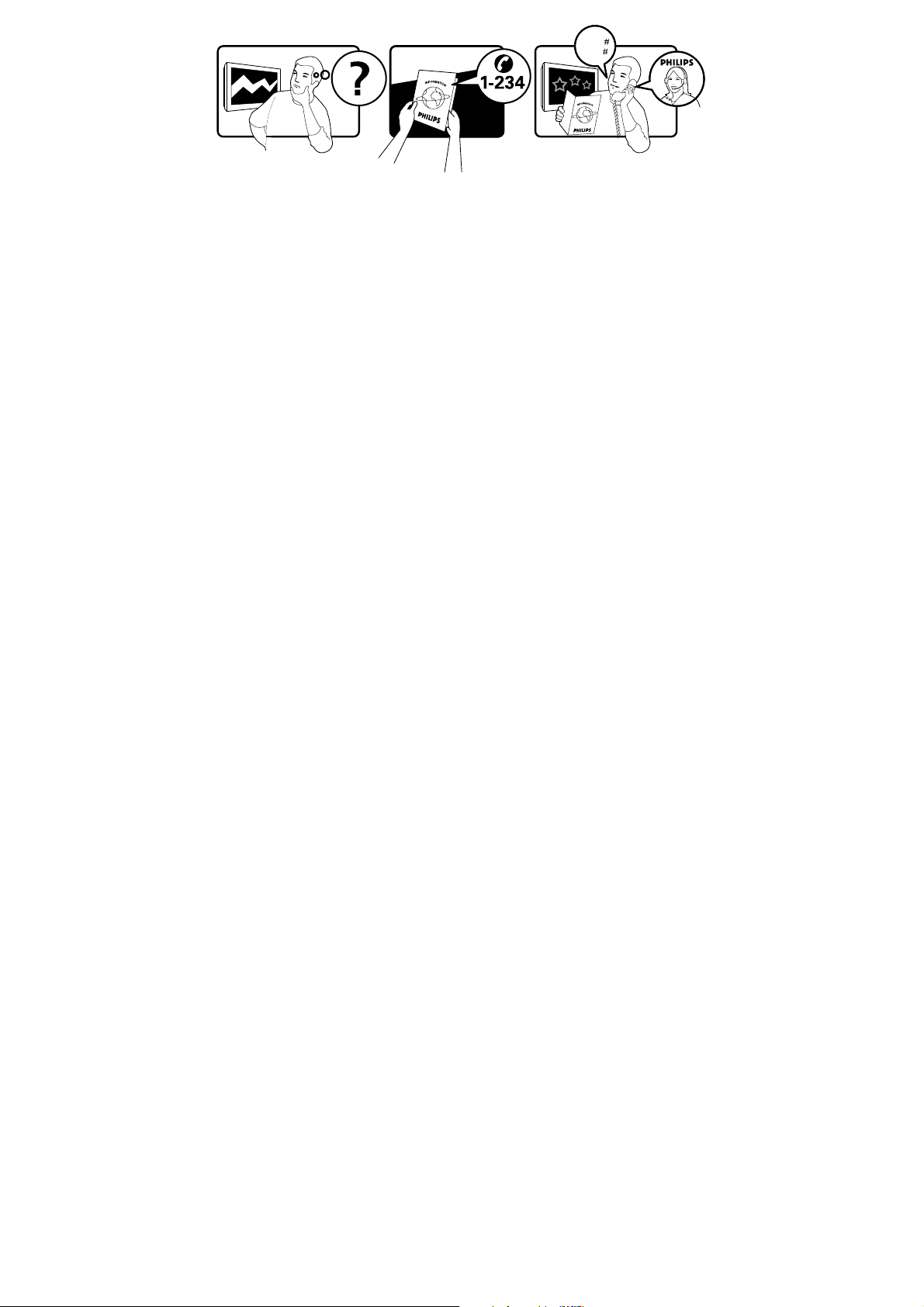
Model
www.philips.com/support
Serial
Österreich 0810 000 205 €0.07 pro Minute
België/Belgique 078250145 €0.03 Per minuut/Par minute
България +3592 489 99 96 Местен разговор
Hrvatska 01 6403 776 Lokalni poziv
Česká republika 800142840 Bezplatný hovor
Danmark 3525 8759 Lokalt opkald
Estonia 6008600 kohalik kõne tariifi
Suomi 09 2311 3415 paikallispuhelu
France 0805 025 510 numéro sans frais
Deutschland 0800 000 7520 gebührenfreier Anruf
Ελλάδα 0 0800 3122 1280 Κλήση χωρίς χρέωση
Magyarország 0680018189 Ingyenes hívás
Hrvatska 0800 222778 free
Ireland North 0800 055 6882
free
South 1800-PHILIPS 7445477
Italia 800 088774 Numero Verde
Қазақстан +7 727 250 66 17 local
Latvia 52737691 local
Lithuania 67228896 local
Luxemburg/Luxembourg 40 6661 5644 Ortsgespräch/Appel local
Nederland 0800 0230076 Gratis nummer
Norge 22 70 81 11 Lokalsamtale
Polska (022) 349-15-05 Monitory i akcesoria komputerowe,
Portugal 800 780 903 Chamada Grátis
România 0800-894910
0318107125
Apel gratuit
Apel local
Россия (495) 961-1111 0.15 USD/minute
Србија +381 114 440 841 Lokalni poziv
Slovensko 0800 004537 Bezplatný hovor
Slovenija 00386 12 80 95 00 lokalni klic
España 900 800 655 Teléfono local gratuito solamente para
clientes en España
Sverige 08 5792 9100 Lokalsamtal
Suisse/Schweiz/Svizzera 0844 800 544 Schweizer Festnetztarif
Türkiye 0800 261 3302 Şehiriçi arama
United Kingdom General No: 0800 331 6015
General National Rate No:
free
National rate
0870 911 0036
Україна 8-800-500-69-70 Місцевий виклик
This information is correct at the time of press. For updated information, see www.philips.com/support.
Page 3

Obsah
1 Upozornenie 2
2 Dôležité 4
3 Televízor 8
Bočné ovládacie prvky a indikátory 8
Diaľkové ovládanie 8
4 Používanie televízora 10
Zapnutie a vypnutie televízora alebo
prepnutie do pohotovostného režimu 10
Prepnutie na iný kanál 10
Sledovanie pripojených zariadení 11
Nastavenie hlasitosti televízora 11
Používanie teletextu 12
5 Ďalšie funkcie televízora 13
Zobrazenie ponúk televízora 13
Premenovanie zariadení z domovskej
ponuky 13
Odstráni zariadenia z domovskej ponuky
Zmena nastavení obrazu a zvuku 14
Používanie ponuky univerzálneho prístupu
Používanie pokročilých funkcií teletextu 18
Vytváranie a používanie zoznamu
obľúbených kanálov 19
Používanie elektronického sprievodcu
programom 20
Používanie hodín televízora 21
Používanie časovačov 22
Používanie zámkov televízora 23
Používanie titulkov 24
Zobrazovanie fotografií a prehrávanie
hudby z pamäťového zariadenia USB 25
Počúvanie digitálnych rozhlasových staníc
Aktualizácia softvéru televízora 27
Zmena predvolieb televízora 28
Prístup ku kanálu dekodéra 29
Spustenie ukážky funkcií televízora 29
Obnova výrobných nastavení televízora
14
17
27
29
6 Inštalácia kanálov 30
Automatická inštalácia kanálov 30
Manuálna inštalácia kanálov 31
Premenovanie kanálov 32
Preskupenie kanálov 32
Test digitálneho príjmu 32
7 Pripojenie zariadení 33
Zadné konektory 33
Bočné konektory 34
Pripojenie počítača 36
Používanie modulu podmieneného
prístupu (CAM) 37
Používanie funkcie Philips EasyLink 38
Používanie zámky Kensington 39
8 Informácie o výrobku 40
Podporované rozlíšenia obrazovky 40
Multimédiá 40
Ladenie, príjem, prenos 40
Diaľkový ovládač 40
Napájanie 40
Podporované držiaky televízora 41
Technické údaje produktu 41
9 Riešenie problémov 42
Všeobecné problémy s televízorom 42
Problémy s televíznymi kanálmi 42
Problémy s obrazom 43
Problémy so zvukom 43
Problémy s pripojením HDMI 43
Problémy s pripojením počítača 44
Kontakty 44
10 Register 45
Slovensky
SK
1
Page 4

1 Upozornenie
2010 © Koninklijke Philips Electronics N.V.
Všetky práva vyhradené.
Technické údaje podliehajú zmenám bez
predchádzajúceho upozornenia. Ochranné
známky sú majetkom spoločnosti Koninklijke
Philips Electronics N.V alebo príslušných
vlastníkov. Spoločnosť Philips si vyhradzuje
právo na zmenu produktu kedykoľvek, a to bez
povinnosti rovnako upraviť už dodané produkty.
Materiál v tejto príručke sa považuje za
adekvátny pre určené používanie tohto systému.
Ak sa produkt, prípadne jeho individuálne
moduly alebo postupy, používajú na iné ako v
tomto dokumente uvedené účely, je potrebné
potvrdenie o ich oprávnenosti a vhodnosti.
Spoločnosť Philips zaručuje, že samotný
materiál neporušuje žiadny z patentov USA.
Nevyslovuje ani nenaznačuje sa tu žiadna ďalšia
záruka.
Záruka
Riziko poranenia, poškodenia televízora •
alebo neplatnosti záruky! Nikdy sa
nepokúšajte opraviť televízor vlastnými
silami.
Televízor a príslušenstvo používajte iba •
spôsobom určeným výrobcom.
Výstražný štítok na zadnej strane •
televízora označuje riziko úrazu
elektrickým prúdom. Nikdy neodstraňujte
kryt televízora. Ak je potrebný servis
alebo oprava, vždy sa obráťte na
zákaznícku podporu spoločnosti Philips.
Charakteristické vlastnosti obrazových
bodov
Tento produkt má vysoký počet
farebných obrazových bodov. Aj
napriek tomu, že obsahuje minimálne
99,999 % efektívnych obrazových bodov,
na obrazovke sa môžu nepretržite
zobrazovať čierne body alebo jasné
svetelné body (červené, zelené alebo
modré). Ide o štrukturálnu vlastnosť
displeja (v rámci bežných priemyselných
noriem), ktorá neznamená poruchu.
Súlad s normami týkajúcimi sa
elektromagnetických polí
Spoločnosť Koninklijke Philips Electronics
N.V. vyrába a predáva mnoho produktov
určených pre zákazníkov, ktoré ako
akékoľvek elektronické zariadenia majú
vo všeobecnosti schopnosť vyžarovať a
prijímať elektromagnetické signály.
Jedným z vedúcich obchodných princípov
spoločnosti Philips je uskutočniť všetky
potrebné opatrenia na ochranu zdravia
a bezpečnosti pri našich produktoch,
aby sa dodržali všetky príslušné zákonné
požiadavky a aby boli v dostatočnej miere
zosúladené s normami EMF, ktoré platili v
čase výroby produktu.
Spoločnosť Philips je odhodlaná vyvíjať,
vyrábať a predávať produkty, ktoré
nespôsobujú žiadne nepriaznivé účinky
na zdravie. Spoločnosť Philips potvrdzuje,
že ak sa s jej produktmi bude správne
narábať podľa ich určeného účelu, môžu
sa bezpečne používať, a to v súlade
s vedeckými poznatkami, ktoré sú v
súčasnosti dostupné.
Spoločnosť Philips má aktívnu úlohu pri
vývoji medzinárodných noriem EMF a
bezpečnostných noriem, čo jej umožňuje
predvídať ďalší vývoj v štandardizácii pre
skoré integrovanie v jej produktoch.
Nárok na záruku zaniká vykonaním
akýchkoľvek činností výslovne zakázaných
v tejto príručke, akýchkoľvek nastavení
a postupov montáže, ktoré sa v tejto
príručke neodporúčajú alebo nepovoľujú.
2
SK
Page 5

Hlavná poistka (platí len pre Veľkú
Britániu)
Tento televízor je vybavený schválenou
lisovanou zástrčkou. Ak treba vymeniť
hlavnú poistku, musí sa vymeniť za
poistku s rovnakou hodnotou, aká je
uvedená na zástrčke (napríklad 10 A).
1 Vyberte kryt poistky a poistku.
2 Náhradná poistka musí spĺňať normu
BS 1362 a obsahovať značku schválenia
ASTA. Ak poistku stratíte, obráťte sa na
svojho predajcu a overte si správny typ.
3 Opätovne nasaďte kryt poistky.
Kvôli dodržaniu súladu so smernicou
o elektromagnetickej kompatibilite sa od seba
nesmú odpájať sieťová zástrčka a sieťový kábel
tohto produktu.
Autorské práva
®
Kensington a Micro Saver sú ochranné
známky spoločnosti ACCO World Corporation
registrované v USA, pričom v iných krajinách sú
registrácie vydané alebo čakajú na vydanie.
Vyrobené v rámci licencie od spoločnosti
Dolby Laboratories. Dolby a symbol dvojitého
D sú ochranné známky spoločnosti Dolby
Laboratories.
Poznámka
Táto funkcia je dostupná len vo vybraných •
modeloch.
HDMI, logo HDMI a označenie High-Definition
Multimedia Interface sú ochranné známky alebo
registrované ochranné známky spoločnosti
HDMI licensing LLC.
Všetky ostatné registrované a neregistrované
ochranné známky sú majetkom ich príslušných
vlastníkov.
Slovensky
SK
3
Page 6

2 Dôležité
Pred začatím používania televízora si prečítajte
všetky pokyny. Záruka sa nevzťahuje na prípady,
ku ktorým dôjde následkom nedodržania
pokynov.
Bezpečnosť
Riziko požiaru alebo úrazu elektrickým
prúdom.
Televízor nikdy nevystavujte pôsobeniu •
dažďa alebo vody. Do blízkosti televízora
nikdy neumiestňujte nádoby s tekutinami,
napríklad vázy. Ak sa na televízor alebo
do jeho vnútra vyleje tekutina, okamžite
ho odpojte od elektrickej zásuvky. Pred
ďalším používaním televízora požiadajte
o jeho kontrolu službu starostlivosti o
zákazníkov spoločnosti Philips.
Televízor , diaľkový ovládač ani batérie •
neumiestňujte do blízkosti otvoreného
ohňa ani iných zdrojov tepla vrátane
priameho slnečného svetla.
Televízor, diaľkový ovládač a batérie nikdy
neumiestňujte do blízkosti sviečok ani
iných plameňov, aby nedošlo k šíreniu
ohňa.
Do vetracích a iných otvorov na •
televízore nikdy nevkladajte predmety.
Pri otáčaní televízora dbajte na to, aby •
sa nenapínal napájací kábel. Pri napínaní
napájacieho kábla by mohli uvoľnené
pripojenia spôsobiť iskrenie.
Riziko skratu alebo požiaru.
Diaľkový ovládač ani batérie nikdy •
nevystavujte pôsobeniu dažďa, vody ani
nadmerného tepla.
Zástrčky napájacieho kábla nevystavujte •
pôsobeniu sily. Uvoľnené zástrčky
napájacieho kábla môžu spôsobiť iskrenie
alebo vznik požiaru.
Riziko poranenia osôb alebo poškodenia
televízora.
Televízor s hmotnosťou vyššou ako 25 kg •
musia zdvíhať a prenášať dve osoby.
Pri montáži televízora na stojan •
používajte iba dodaný stojan. Stojan k
televízoru bezpečne upevnite. Televízor
umiestnite na vodorovný povrch, ktorý
udrží kombinovanú hmotnosť televízora
aj stojana.
Pri montáži televízora na stenu použite •
iba konzolu, ktorá udrží hmotnosť
televízora. Konzolu upevnite na stenu,
ktorá udrží kombinovanú hmotnosť
televízora aj konzoly. Spoločnosť
Koninklijke Philips Electronics N.V. nenesie
žiadnu zodpovednosť za nesprávnu
montáž na stenu, ktorá spôsobí nehodu,
poranenie alebo poškodenie.
Riziko poranenia detí.
Dodržiavajte nasledujúce opatrenia, aby sa
televízor neprevrátil a neporanil deti:
Televízor nikdy neumiestňujte na povrch •
pokrytý látkou ani iným materiálom, ktorý
možno stiahnuť.
Skontrolujte, či žiadna časť televízora •
nepresahuje okraje povrchu.
Televízor nikdy neumiestňujte na vysoký •
nábytok (napríklad skriňu) bez toho, aby
ste nábytok i televízor neupevnili k stene
alebo vhodnej podpere.
Poučte deti o nebezpečenstvách lezenia •
na nábytok, na ktorom je televízor
umiestnený.
4
SK
Page 7

Riziko prehriatia!
Televízor nikdy neumiestňujte do •
stiesnených priestorov. Z dôvodu vetrania
nechajte okolo televízora minimálne 10
cm (4 palce) voľného priestoru. Dbajte na
to, aby vetracie otvory televízora nikdy
nezakrývali závesy ani iné predmety.
Riziko poškodenia televízora!
Skôr ako televízor pripojíte k elektrickej •
zásuvke, presvedčte sa, že napätie v sieti
zodpovedá hodnotám uvedeným na
zadnej strane televízora. Televízor nikdy
nepripájajte k elektrickej zásuvke, ak sa
napätie líši.
Riziko poranenia osôb, požiaru alebo
poškodenia napájacieho kábla.
Na napájací kábel nikdy neumiestňujte •
televízor ani iné predmety.
Zachovajte voľný prístup k napájaciemu •
káblu televízora, aby ste ho mohli
kedykoľvek jednoducho odpojiť od
elektrickej zásuvky.
Pri odpájaní napájacieho kábla vždy •
ťahajte za zástrčku, nikdy nie za kábel.
Pred búrkou odpojte televízor od •
elektrickej zásuvky a antény. Počas búrky
sa nedotýkajte žiadnej časti televízora,
napájacieho kábla ani kábla antény.
Riziko poškodenia sluchu.
Vyhýbajte sa dlhodobému používaniu •
slúchadiel nastavených na vysokú
hlasitosť.
Nízke teploty
Ak televízor prevážate pri teplotách •
nižších ako 5 °C, pred pripojením k
elektrickej zásuvke ho vybaľte a počkajte,
kým sa teplota televízora neprispôsobí
teplote v miestnosti.
Starostlivosť o obrazovku
V maximálnej miere sa vyhýbajte •
statickým obrazom. Statické obrazy sú
obrazy, ktoré ostávajú na obrazovke dlhý
čas. Príkladmi sú ponuky, čierne pásy a
čas, ktoré sa zobrazujú na obrazovke. Ak
musíte používať statické obrazy, znížením
kontrastu a jasu predíďte poškodeniu
obrazovky.
Pred čistením televízor odpojte.•
Televízor a rám čistite mäkkou a vlhkou •
handričkou. Na čistenie televízora nikdy
nepoužívajte alkohol, chemické prípravky
ani čistiace prostriedky pre domácnosť.
Riziko poškodenia televíznej obrazovky. •
Nedotýkajte sa, netlačte, neškriabte
ani neudierajte na obrazovku žiadnym
predmetom.
Čo najskôr utrite kvapky vody, aby •
nedošlo k deformáciám a vyblednutiu
farieb.
Slovensky
SK
5
Page 8

Likvidácia použitých produktov a
batérií
Váš produkt bol navrhnutý a vyrobený
pomocou vysokokvalitných materiálov a
komponentov, ktoré sa dajú recyklovať a
znova využiť.
Šetrné voči životnému prostrediu
Keď sa na produkte nachádza symbol
prečiarknutého koša s kolieskami, znamená
to, že sa na tento produkt vzťahuje Európska
smernica 2002/96/ES. Informujte sa o
lokálnom systéme separovaného zberu pre
elektrické a elektronické zariadenia.
Dodržiavajte miestne predpisy a nevyhadzujte
použité zariadenia do bežného domáceho
odpadu.
Správnou likvidáciou starého produktu
pomôžete zabrániť možným negatívnym
následkom pre životné prostredie a ľudské
zdravie.
Produkt obsahuje batérie, ktoré na základe
Smernice EÚ č. 2006/66/EC nemožno
likvidovať spolu s bežným domovým
odpadom.
Informujte sa o miestnych pravidlách
separovaného zberu batérií, pretože
správna likvidácia pomáha zabrániť možným
negatívnym následkom na životné prostredie a
ľudské zdravie.
Vysoká energetická účinnosť•
Nízka spotreba energie v pohotovostnom •
režime
Navrhnuté s cieľom uľahčiť recykláciu•
Spoločnosť Philips sa nepretržite zameriava
na znižovanie dopadov svojich inovatívnych
spotrebiteľských produktov na životné
prostredie. Naše snahy zameriavame na
environmentálne zdokonalenia počas výroby,
znižovanie škodlivých látok, energeticky
efektívne používanie, pokyny na likvidáciu na
konci životnosti a na recykláciu produktu.
Vďaka našim environmentálnym snahám získal
tento TV ekologické ocenenie European
Ecolabel (symbol kvetiny – www.ecolabel.eu).
Podrobné informácie o spotrebe v
pohotovostnom režime, záručných
podmienkach, náhradných dieloch a recyklácii
tohto TV môžete nájsť na webovej stránke
spoločnosti Philips na lokalite
www.philips.com.
Tento TV má vlastnosti, ktoré prispievajú k
energeticky efektívnemu používaniu. Tento TV
získal ekologické ocenenie European Ecolabel
za svoje environmentálne vlastnosti.
6
SK
Page 9

Energeticky úsporné vlastnosti
• Úspora energie
Nastavenie úspory energie TV v sebe
spája hneď niekoľko nastavení TV, ktoré
prinesú zníženie spotreby energie. Pozrite
si inteligentné nastavenia v ponuke
nastavení.
• Nízka spotreba v pohotovostnom
režime
Špičkové a technologicky vyspelé
napájacie obvody znižujú spotrebu
energie TV na výnimočne nízku úroveň,
a to bez straty funkcie nepretržitého
pohotovostného režimu.
Správa napájania (Táto funkcia je dostupná len
vo vybraných modeloch)
Pokročilá správa napájania tohto TV zaistí
najefektívnejšie využívanie jeho energie.
Môžete zistiť, ako vaše osobné nastavenia TV,
úroveň jasu v práve zobrazovanom obraze a
okolité svetelné podmienky určujú relatívnu
spotrebu energie.
Koniec používania
Informácie o správnej likvidácii televízora a
batérií nájdete v kapitole „Likvidácia použitých
produktov a batérií“ v používateľskej príručke
(pozrite si ‘Likvidácia použitých produktov a
batérií’ na strane 6).
Slovensky
SK
7
Page 10

3 Televízor
Blahoželáme Vám ku kúpe a vítame Vás medzi
používateľmi produktov spoločnosti Philips.
Ak chcete naplno využiť podporu ponúkanú
spoločnosťou Philips, zaregistrujte svoj produkt
na lokalite www.philips.com/welcome.
Táto časť poskytuje prehľad bežne používaných
ovládacích prvkov a funkcií televízora.
Diaľkové ovládanie
22
21
20
19
1
2
3
4
5
6
7
8
Bočné ovládacie prvky a
indikátory
1
1
2
2
3
3
4
4
5
18
17
16
15
9
10
11
12
13
14
a +/-: Zvýši alebo zníži hlasitosť.
b
c P/CH +/-: Prepne na nasledujúci alebo
d
e Snímač diaľkového ovládača.
8
(Domov): Zapína alebo vypína
domovskú ponuku.
predchádzajúci kanál.
(Napájanie): Vypína alebo zapína
produkt. Produkt nie je nikdy úplne
vypnutý, kým fyzicky neodpojíte
zástrčku.
SK
a (Pohotovostný režim - zapnutý)
Ak je televízor zapnutý, prepne ho •
do pohotovostného režimu.
Ak je televízor v pohotovostnom •
režime, zapne ho.
b
c MHEG/TELETEXT
MENU
Zapína alebo vypína zobrazenie hlavnej
ponuky.
Zapína alebo vypína teletext.
Page 11

d SOURCE
Vyberie pripojené zariadenia.
e Farebné tlačidlá
Slúži na výber úloh alebo možností.
f AD (Popis zvuku) (iba pre RF digitálne
televízie)
Platí iba pre Veľkú Britániu a aktivuje
zvukový komentár pre zrakovo
postihnutých.
g
h OK
i
j
k
l P +/- (Program +/–)
OPTIONS
Slúži na prístup k možnostiam pre
aktuálnu činnosť alebo výber.
Umožňuje potvrdiť položku alebo výber
a pri sledovaní televízora zobraziť prehľad
kanálov.
(Navigačné tlačidlá)
Sprevádza ponukami.
INFO
Zobrazuje dostupné informácie
o programe. Ak informácie zaberajú
viacero strán, na nasledujúcu stranu
prejdete stlačením tlačidla OPTIONS.
(Vypnutie zvuku)
Vypína alebo obnovuje zvuk.
Prepne na nasledujúci alebo
predchádzajúci kanál. Po zobrazení
ponuky televízora umožňuje presunúť sa
o stránku nahor alebo nadol.
q BACK P/P (Predchádzajúci kanál)
Slúži na návrat na predchádzajúcu •
obrazovku.
Umožňuje návrat na naposledy •
sledovaný kanál.
r
s SUBTITLE (iba pre RF digitálne televízie)
t DEMO (používa sa len vo vybraných
u
v
GUIDE
Umožňuje prepínať medzi prehľadom
kanálov a zoznamom programov.
Zapína alebo vypína titulky.
modeloch)
Zapína alebo vypína ponuku ukážky.
FORMAT
Vyberá formát obrazu.
INCR. SURR
V prípade stereofónnych zdrojov zapína
režim Incredible Surround. V prípade
monofónnych zdrojov zapína režim
priestorového zvuku.
Používanie diaľkového ovládača
Diaľkový ovládač používajte v blízkosti
televízora a mierte ním na snímač
diaľkového ovládača. Dbajte na to, aby sa
medzi diaľkovým ovládačom a televízorom
nenachádzal nábytok, steny ani iné predmety.
Slovensky
m 0-9 (Číselné tlačidlá)
Slúžia na výber kanálu alebo nastavenia.
n
o
p
PICTURE (Inteligentný obraz)
Spúšťa ponuku obrazu.
SOUND (Inteligentný zvuk)
Spúšťa ponuku zvuku.
+/- (Hlasitosť +/–)
Zvýši alebo zníži hlasitosť.
~30˚
SK
~5m
9
Page 12

4 Používanie
televízora
Táto časť vám pomôže pri základnom ovládaní
televízora.
Zapnutie a vypnutie
televízora alebo prepnutie do
pohotovostného režimu
Zapnutie
Ak nesvieti indikátor pohotovostného •
režimu, stlačte tlačidlo Napájanie (
bočnej strane televízora.
Ak indikátor pohotovostného režimu •
svieti na červeno, na diaľkovom ovládači
stlačte tlačidlo
- zapnutý).
Prepnutie do pohotovostného režimu
Na diaľkovom ovládači stlačte tlačidlo •
(Pohotovostný režim - zapnutý).
Indikátor pohotovostného režimu »
začne svietiť na červeno.
(Pohotovostný režim
) na
Tip
Televízor v pohotovostnom režime síce •
spotrebúva veľmi málo energie, energia sa
však naďalej spotrebúva. Keď televízor dlhší
čas nepoužívate, odpojte napájací kábel od
elektrickej zásuvky.
Poznámka
Ak nemôžete nájsť diaľkový ovládač a chcete •
zapnúť televízor z pohotovostného režimu,
stlačte tlačidlo P/CH +/- na bočnej strane
televízora.
Prepnutie na iný kanál
Stlačte tlačidlo • P +/- na diaľkovom
ovládači alebo tlačidlo P/CH +/- na bočnej
strane televízora.
Použite • Číselné tlačidlá a zadajte číslo
kanálu.
Stlačením tlačidla • OK zobrazte prehľad
kanálov.
Stlačením tlačidla •
na diaľkovom ovládači prepnite na
predchádzajúci kanál.
Poznámka
Ak používate zoznam obľúbených kanálov, •
môžete vybrať iba kanály zo zoznamu (pozrite
si ‘Výber zoznamu obľúbených kanálov’ na
strane 19).
BACK P/P
Vypnutie
Stlačte tlačidlo •
strane televízora.
Indikátor pohotovostného režimu sa »
vypne.
10
SK
(Napájanie) na bočnej
Page 13

Prepínanie kanálov pomocou
prehľadu kanálov
Prehľad kanálov umožňuje zobraziť všetky
dostupné kanály vo formáte mriežky.
1 Stlačte tlačidlo OK.
Zobrazí sa prehľad kanálov. »
2 Pomocou tlačidiel sa môžete
pohybovať v prehľade kanálov.
Nastavenie hlasitosti
televízora
3 Stlačením tlačidla OK vyberte kanál.
Sledovanie pripojených
zariadení
Poznámka
Ak chcete príslušné zariadenie vybrať v •
televízore ako zdroj, musíte ho najprv zapnúť.
Používanie tlačidla zdrojov
Zvýšenie alebo zníženie hlasitosti
Stlačte tlačidlo •
Vypnutie alebo obnovenie zvuku
Zvuk vypnete stlačením tlačidla •
Opätovným stlačením tlačidla •
zvuk.
+/-.
.
obnovíte
Slovensky
1 Stlačte tlačidlo SOURCE.
Zobrazí sa zoznam zdrojov. »
2 Stlačením tlačidla vyberte zariadenie.
3 Stlačením tlačidla OK potvrďte svoj výber.
Televízor sa prepne na vybraté »
zariadenie.
SK
11
Page 14

Používanie teletextu
1 Stlačte tlačidlo MHEG/TELETEXT.
Zobrazí sa hlavná stránka s indexom. »
2 Požadovanú stránku vyberiete
nasledujúcim spôsobom:
Na zadanie čísla stránky použite •
Číselné tlačidlá.
Stlačením tlačidla • P +/- zobrazíte
nasledujúcu alebo predchádzajúcu
stránku.
Na výber farebnej položky použite •
Farebné tlačidlá.
Stlačením tlačidla •
na naposledy zobrazenú stránku.
BACK sa vrátite
3 Stlačením tlačidla MHEG/TELETEXT
opustíte teletext.
12
SK
Page 15

5 Ďalšie funkcie
televízora
Zobrazenie ponúk televízora
Premenovanie zariadení z
domovskej ponuky
Po pridaní nového zariadenia do domovskej
ponuky ho môžete premenovať podľa svojich
preferencií.
1 Stlačte tlačidlo MENU.
Pomocou ponúk nainštalujete kanály, zmeníte
nastavenia obrazu a zvuku a získate prístup
k ďalším funkciám.
1 Stlačte tlačidlo MENU.
Zobrazí sa obrazovka s ponukou. »
Prid.zariadenie
Sledovať TV
Nastavenie
2 Pomocou tlačidiel sa môžete
pohybovať v nasledujúcich ponukách.
• [Sledovať TV]: Ak je vybratý iný
zdroj, prepne späť na zdroj antény.
• [Prid.zariadenie]: Pridá nové
zariadenia do domovskej ponuky.
• [Nastavenie]: Slúži na prístup k
ponukám, v ktorých možno meniť
obraz, zvuk a iné nastavenia.
2 Pomocou tlačidiel vyberte
zariadenie, ktoré chcete premenovať.
3 Stlačte tlačidlo OPTIONS.
Zobrazí sa ponuka možností. »
4 Stlačením tlačidla vyberte položku
[Premenov.zar.] a potom stlačte tlačidlo
OK.
Zobrazí sa pole na zadanie textu. »
5 Pomocou tlačidiel vyberte znaky.
6 Stlačením tlačidla OK potvrďte jednotlivé
znaky.
7 Vyberte možnosť [Hotovo] a stlačením
tlačidla OK dokončite premenovávanie
zariadení.
Poznámka
Názov zariadenia môže pozostávať až zo 16 •
znakov.
Stlačením tlačidla
• [Aa] zmeníte veľké písmeno
na malé a naopak.
Slovensky
3 Stlačením tlačidla OK potvrďte svoj výber.
4 Stlačením tlačidla MENU opustite
ponuku.
Tip
Po výbere možnosti • [Prid.zariadenie] vyberte
správne zariadenie a konektor podľa pokynov
na obrazovke.
SK
13
Page 16

Odstráni zariadenia z
domovskej ponuky.
Ak už zariadenie nie je pripojené k televízoru,
odstráňte ho z domovskej ponuky.
1 Stlačte tlačidlo MENU.
2 Pomocou tlačidiel vyberte
zariadenie, ktoré chcete odstrániť.
3 Stlačte tlačidlo OPTIONS.
4 Stlačením tlačidla vyberte položku
[Odstr.zariadenie] a potom stlačte
tlačidlo OK.
5 Vyberte položku [Odstrániť] a potom
stlačte tlačidlo OK.
Vybraté zariadenie sa odstráni z »
domovskej ponuky.
Zmena nastavení obrazu a
zvuku
Nastavenia obrazu a zvuku môžete meniť tak,
aby vyhovovali vašim potrebám. Môžete použiť
vopred definované nastavenia alebo zmeniť
nastavenia manuálne.
Poznámka
Používanie funkcie inteligentného
obrazu
Pomocou funkcie inteligentného obrazu
môžete vybrať vopred definované nastavenia
obrazu.
1 Stlačte tlačidlo PICTURE.
Zobrazí sa ponuka » [Smart obraz].
2 Pomocou tlačidiel vyberte niektoré z
nasledujúcich nastavení.
• [Osobné nastavenie]: Použijú sa
nastavenia vybraté v ponuke [Asist.
nast.].
• [Živé]: Použijú sa intenzívne a
dynamické nastavenia.
• [Štandard]: Nastavenia obrazu sa
upravia tak, aby vyhovovali väčšine
prostredí a typov videa.
• [Kino]: Použijú sa nastavenia určené
na sledovanie filmov.
• [Hra]: Použijú sa nastavenia určené
pre hry.
• [Úspora energie]: Použijú sa
energeticky nenáročné nastavenia.
• [Prirodzené]: Použije sa najlepšia
kvalita obrazu.
• [Vlastné]: Obsahuje vlastné
nastavenia obrazu.
Pri sledovaní televízora alebo používaní •
externých zariadení stlačte tlačidlo
OPTIONS a výberom položky [Obraz a
zvuk] získate rýchly prístup k nastaveniam
obrazu a zvuku.
Používanie asistenta nastavenia
Asistent nastavenia vás prevedie nastaveniami
obrazu a zvuku.
1 Stlačte tlačidlo MENU.
2 Pomocou tlačidiel vyberte
možnosti [Nastavenie] > [Obraz] >
[Asist.nast.].
3 Stlačte tlačidlo OK.
Zobrazí sa ponuka » [Asist.nast.]. Podľa
pokynov na obrazovke vyberte svoje
preferované nastavenia obrazu.
3 Stlačením tlačidla OK potvrďte svoj výber.
Nastaví sa vybraté nastavenie »
inteligentného obrazu.
Manuálne úpravy nastavení obrazu
1 Stlačte tlačidlo MENU.
2 Pomocou tlačidiel vyberte
možnosti [Nastavenie] > [Obraz].
3 Pomocou tlačidiel vyberte
nasledujúce nastavenia.
• [Smart obraz]: Poskytuje prístup k
vopred definovaným nastaveniam
inteligentného obrazu.
• [Kontrast videa]: Upravuje intenzitu
obsahu videa. Nemení oblasti v
protisvetle.
14
SK
Page 17

• [Kontrast]: Upravuje intenzitu oblastí v
protisvetle. Nemení obsah videa.
• [Jas]: Upravuje intenzitu a detaily tmavých
častí.
• [Farba]: Upravuje sýtosť farieb.
• [Farebný nádych]: Kompenzuje farebné
odchýlky.
• [Ostrosť]: Upravuje ostrosť obrazu.
• [Redukcia šumu]: Filtruje a znižuje šum
obrazu.
• [Odtieň]: Upravuje vyváženie farieb
obrazu.
• [Vlastný odtieň]: Prispôsobuje nastavenie
odtieňov. (K dispozícii je iba v prípade,
ak sú vybraté možnosti [Odtieň] >
[Vlastné].)
• [Digital Crystal Clear]: Jemne nastaví
každý obrazový bod tak, aby zodpovedal
okolitým obrazovým bodom. Výsledkom
je skvelý obraz s vysokým rozlíšením.
• [Dyn.kontrast]: Vylepšuje kontrast.
Odporúča sa nastavenie [Stredné].
• [Dyn.podsviet.]: Nastavuje jas
podsvietenia televízora vzhľadom na
svetelné podmienky.
• [Redukcia MPEG]: Vyhladí prechody
na digitálnych snímkach. Túto funkciu
môžete zapnúť alebo vypnúť.
• [Vylepšenie farieb]: Umožňuje
zobraziť živšie farby a zdokonaliť
detaily v jasných farbách. Túto
funkciu môžete zapnúť alebo vypnúť.
• [Režim PC]: Nastaví obraz, keď
je k televízoru pripojený počítač
prostredníctvom konektora HDMI alebo
DVI.
• [Formát obrazu]: Mení formát obrazu.
• [Veľkosť obr.]: Upravuje oblasť
zobrazenia. (Po nastavení maximálnej
hodnoty sa môžu zobraziť nerovné
okraje obrazu alebo šum.)
• [Horiz. posun]: Nastaví obraz
horizontálne pre pripojenie PC-VGA,
DVI, HDMI alebo YPbPr.
• [Vertik. posun]: Nastaví obraz vertikálne
pre pripojenie PC-VGA, DVI, HDMI
alebo YPbPr.
Zmena formátu obrazu
1 Stlačte tlačidlo FORMAT.
Zobrazí sa ukazovateľ formátu obrazu. »
2 Pomocou tlačidiel vyberte formát
obrazu.
Vybratý formát obrazu sa aktivuje. »
3 Stlačením tlačidla OK potvrďte svoj výber.
Súhrnné informácie o formátoch
obrazu
Možno konfigurovať nasledujúce nastavenia
obrazu.
Poznámka
V závislosti od formátu zdroja obrazu nemusia •
byť k dispozícii všetky nastavenia obrazu.
[Auto. formát]: (Nie
je určený pre režim
počítača.) Automaticky
zväčší obraz, aby sa čo
najlepšie prispôsobil
obrazovke. Titulky ostanú
viditeľné.
[Superzoom]: (Nie je
určený pre režim HD a
režim počítača.) Odstráni
čierne pásy po stranách
programov vysielaných
vo formáte 4 : 3. Vzniká
minimálne skreslenie.
[4 : 3]: Zobrazí klasický
formát 4 : 3.
[Zväčšiť titulky]: Zobrazí
obraz vo formáte 4 :
3 na celú obrazovku,
pričom bude vidno titulky.
Čiastočne sa odreže
vrchná časť obrazu.
Slovensky
SK
15
Page 18

[Rozš.obr.14:9]: (Nie je
určený pre režim HD a
režim počítača.) Prispôsobí
formát 4 : 3 formátu 14 : 9.
[Rozš.obr.16:9]: (Nie je
určený pre režim HD a
režim počítača.) Prispôsobí
formát 4 : 3 formátu 16 : 9.
[Širokouhlý]: Prispôsobí
formát 4:3 formátu 16:9.
[Nezmenený formát]:
Platí iba pre režim HD
a režim počítača a iba
pre vybrané modely.
Poskytuje maximálnu
ostrosť. Určité skreslenie
môžu spôsobovať systémy
vysielacej spoločnosti.
Najlepšie výsledky
dosiahnete, ak nastavíte
širokouhlé rozlíšenie
obrazovky počítača.
Používanie funkcie inteligentného
zvuku
Pomocou funkcie inteligentného zvuku môžete
vybrať vopred definované nastavenia zvuku.
1 Stlačte tlačidlo SOUND.
Zobrazí sa ponuka » [Smart zvuk].
2 Pomocou tlačidiel vyberte
nasledujúce nastavenia.
• [Vlastné]: Použijú sa nastavenia
upravené v ponuke Zvuk.
• [Štandard]: Nastavenia zvuku sa
upravia tak, aby vyhovovali väčšine
prostredí a typov zvuku.
• [Správy]: Použijú sa nastavenia
určené pre hovorené slovo, napríklad
pre spravodajské relácie.
• [Film]: Použijú sa nastavenia určené
pre filmy.
3 Stlačením tlačidla OK potvrďte svoj výber.
Nastaví sa vybraté nastavenie »
inteligentného zvuku.
Manuálne úpravy nastavení zvuku
1 Stlačte tlačidlo MENU.
2 Pomocou tlačidiel vyberte
možnosti [Nastavenie] > [Zvuk].
Zobrazí sa ponuka » [Zvuk].
3 Pomocou tlačidiel vyberte
nasledujúce nastavenia.
• [Smart zvuk]: Poskytuje prístup k vopred
definovaným nastaveniam inteligentného
zvuku.
• [Basy]: Upravuje úroveň basov.
• [Výšky]: Upravuje úroveň výšok.
• [Synch.dig.zvuku/obr.]: Zapína alebo
vypína synchronizáciu zvuku a obrazu.
Po zapnutí tejto funkcie televízor
synchronizuje zvukový a obrazový výkon.
Po vypnutí musíte funkciu synchronizácie
zvuku a obrazu upraviť v externom
zariadení pripojenom k televízoru.
(Dostupné len s pripojením SPDIF.)
• [Hlasitosť]: Upravuje hlasitosť.
16
SK
Page 19

• [Hlasitosť pre zrakovo postih.]:
Nastavuje hlasitosť zvuku pre zrakovo
postihnutých zmiešaného s bežným
zvukom. Ak je táto možnosť dostupná,
zvuk pre zrakovo postihnutých obsahuje
aj zvukové popisy deja odohrávajúceho sa
na obrazovke. Túto možnosť môžete tiež
aktivovať stlačením tlačidla AD (Popis
zvuku). (Platí len pre oblasť Spojeného
kráľovstva.)
• [Vyváženie]: Upravuje vyváženie pravého
a ľavého reproduktora.
• [Jazyk zvuku]: K dispozícii pri digitálnych
kanáloch, pokiaľ sa vysiela viacero jazykov.
Zobrazí dostupné jazyky zvuku.
• [Duálne I - II]: Slúži na výber jazykov
zvuku, ak sa zvuk vysiela v duálnom
režime.
• [Mono/stereo]: Slúži na výber
monofónneho alebo stereofónneho
zvuku, ak je k dispozícii stereofónne
vysielanie.
• [Reprodukt.TV]: Zapína alebo vypína
reproduktory televízora. (K dispozícii je
len po zapnutí funkcie Easylink.)
• [Surround]: Aktivuje priestorový zvuk.
• [Hlas.v slúch.]: Slúži na nastavenie
hlasitosti slúchadiel.
• [Autom. vyváž. hlasitosti]: Automaticky
obmedzuje nečakané zmeny hlasitosti,
napríklad pri prepínaní medzi kanálmi.
• [Hlasit. Delta]: Vyrovná rozdiely v
hlasitosti medzi kanálmi alebo pripojenými
zariadeniami. Pred zmenou hlasitosti
Delta prepnite na pripojené zariadenie.
• [SPDIF OUT]: Vyberá typ výstupu
digitálneho zvuku.
• [PCM]: Konvertuje zvuk, ktorý nie je
vo formáte PCM, na zvuk vo formáte
PCM.
• [Multikanálový]: Umožňuje výstup
zvuku do domáceho kina.
Používanie ponuky
univerzálneho prístupu
Ponuku univerzálneho prístupu môžete
aktivovať počas prvej inštalácie. Po aktivovaní
môžete pri sledovaní televízora alebo
externých zariadení rýchlo pristupovať k
ponukám pre zrakovo a sluchovo postihnuté
osoby.
Tip
Ponuku univerzálneho prístupu môžete tiež •
zapnúť výberom možností [Nastavenie]
> [Inštalácia] > [Predvoľby] > [Univerz.
prístup] > [Zapnuté].
1 Počas sledovania televízora stlačte tlačidlo
OPTIONS.
Zobrazí sa ponuka možností televízora. »
2 Vyberte možnosť [Univerz. prístup] a
stlačením tlačidla OK alebo
ponuky.
prejdite do
3 Pomocou tlačidiel vyberte niektorú
z nasledujúcich možností a stlačením
tlačidla OK na ňu prejdite.
• [Sluchovo postihnutí]: Zapína
alebo vypína titulky pre sluchovo
postihnutých.
• [Zrakovo postihnutí]: Umožňuje
vybrať reproduktor, slúchadlá alebo
obidve možnosti pre zvuk [Hlasitosť
pre zrakovo postih.]. Výberom
možnosti [Vypnuté] vypnete
popis zvuku. (Platí len pre oblasť
Spojeného kráľovstva.)
• [Hlasitosť pre zrakovo postih.]:
Umožňuje nastaviť hlasitosť zvuku
pre zrakovo postihnutých.
Tip
Na príslušné možnosti prejdete stlačením •
farebných tlačidiel na diaľkovom ovládači.
Slovensky
SK
17
Page 20

Používanie pokročilých funkcií
Výber podstránok teletextu
teletextu
Zobrazenie ponuky možností
teletextu
K funkciám teletextu získate prístup
prostredníctvom ponuky možností teletextu.
1 Stlačte tlačidlo MHEG/TELETEXT.
Zobrazí sa obrazovka teletextu. »
2 Stlačte tlačidlo OPTIONS.
Zobrazí sa ponuka možností teletextu. »
3 Pomocou tlačidiel vyberte niektorú z
nasledujúcich možností.
• [Odkryť]: Skryje alebo odhalí skryté
informácie na stránke, napríklad
riešenia hádaniek alebo kvízov.
• [Opak.podstránky]: Umožňuje
automaticky prechádzať
podstránkami, ak sú k dispozícii.
• [Jazyk]: Ak jazyk používa odlišný
súbor znakov, umožňuje prepnúť
na inú jazykovú skupinu, aby sa
zobrazoval správne.
• [Zmraziť stránku]: Zmrazí aktuálnu
stránku.
• [Duálne zobrazenie] / [Celá
obrazovka]: Zapína a vypína teletext
v režime duálneho zobrazenia.
Stránka teletextu môže obsahovať viacero
podstránok. Podstránky sa zobrazujú na
ukazovateli vedľa hlavného čísla stránky.
1 Stlačte tlačidlo MHEG/TELETEXT.
Zobrazí sa obrazovka teletextu. »
2 Pomocou tlačidiel vyberte
požadovanú stránku teletextu.
3 Pomocou tlačidiel prejdite na
požadovanú podstránku.
Výber tabuľky stránok teletextového
vysielania
Tabuľka stránok (T.O.P) teletextového
vysielania umožňuje preskočiť z jednej témy
na druhú bez použitia čísel stránok. T.O.P.
teletextu sa nevysiela na všetkých televíznych
kanáloch.
1 Stlačte tlačidlo MHEG/TELETEXT.
Zobrazí sa obrazovka teletextu. »
2 Stlačte tlačidlo INFO.
Zobrazí sa prehľad tabuľky stránok. »
3 Pomocou tlačidiel vyberte
príslušný predmet.
4 Stlačením tlačidla OK zobrazte príslušnú
stránku.
4 Pomocou tlačidiel vyberte
požadovanú možnosť a stlačením tlačidla
OK ju potvrďte.
5 Stlačením tlačidla BACK opustite
ponuku možností teletextu.
18
SK
Page 21

Vytváranie a používanie
zoznamu obľúbených kanálov
Môžete vytvoriť zoznam preferovaných
televíznych kanálov, aby ste ich mohli
jednoducho nájsť.
Výber zoznamu obľúbených kanálov
Poznámka
V zobrazenom prehľade kanálov sú všetky •
obľúbené kanály označené hviezdičkou.
Pridanie kanálu do zoznamu
obľúbených kanálov
1 Počas sledovania televízora stlačte tlačidlo
OK, čím zobrazíte prehľad kanálov.
2 Stlačte tlačidlo OPTIONS.
Zobrazí sa ponuka možností kanálov. »
3 Pomocou tlačidiel vyberte možnosť
[Vybrať zoznam] a stlačením tlačidla OK
ju potvrďte.
Zobrazia sa možnosti zoznamu kanálov. »
4 Vyberte položku [Obľúbené] a potom
stlačte tlačidlo OK.
V prehľade kanálov sa zobrazia iba »
kanály zo zoznamu obľúbených kanálov.
Poznámka
Kým do zoznamu obľúbených kanálov •
nepridáte kanály, prehľad obľúbených kanálov
bude prázdny.
Tip
Pred pridaním kanálu do zoznamu obľúbených •
kanálov si prezrite si všetky kanály.
1 Počas sledovania televízora stlačte tlačidlo
OK.
Zobrazí sa prehľad kanálov. »
2 Pomocou tlačidiel vyberte
kanál, ktorý chcete pridať do zoznamu
obľúbených kanálov.
3 Stlačte tlačidlo OPTIONS.
Zobrazí sa ponuka možností kanálov. »
4 Vyberte položku [Ozn.ako obľúbené] a
potom stlačte tlačidlo OK.
Kanál sa pridá do zoznamu obľúbených »
kanálov.
Slovensky
Poznámka
Zobrazenie všetkých kanálov
Môžete opustiť zoznam obľúbených kanálov a
prezrieť si všetky nainštalované kanály.
1 Počas sledovania televízora stlačte tlačidlo
OK.
Zobrazí sa prehľad kanálov. »
2 Stlačte tlačidlo OPTIONS.
Zobrazí sa ponuka možností kanálov. »
3 Pomocou tlačidiel vyberte možnosť
[Vybrať zoznam] a stlačením tlačidla OK
alebo
ju potvrďte.
4 Vyberte položku [Všetko] a potom
stlačte tlačidlo OK.
V prehľade kanálov sa zobrazia všetky »
kanály.
Obľúbené kanály sú v prehľade kanálov •
označené hviezdičkou.
Odstránenie kanálu zo zoznamu
obľúbených kanálov
1 Počas sledovania televízora stlačte tlačidlo
OK.
Zobrazí sa prehľad kanálov. »
2 Pomocou tlačidiel vyberte kanál,
ktorý chcete odstrániť.
3 Stlačte tlačidlo OPTIONS.
4 Vyberte položku [Zrušiť označenie ako
obľúbené] a potom stlačte tlačidlo OK.
Kanál sa odstráni. »
SK
19
Page 22

Používanie elektronického
Používanie sprievodcu EPG
sprievodcu programom
Elektronický sprievodca programom (EPG)
predstavuje sprievodcu na obrazovke, ktorý
je dostupný v prípade digitálnych kanálov.
Sprievodca EPG umožňuje:
Zobraziť zoznam vysielaných digitálnych •
programov.
Zobraziť nasledujúce programy.•
Zoskupiť programy podľa žánrov.•
Nastaviť upozornenia na začiatok •
programu.
Nastaviť preferované EPG kanály•
Zapnutie sprievodcu EPG
1 Počas sledovania televízora stlačte tlačidlo
GUIDE.
Zobrazí sa obrazovka plánovania »
sprievodcu EPG s informáciami o
naplánovaných programoch.
1 Počas sledovania televízora stlačte tlačidlo
GUIDE.
Zobrazí sa obrazovka plánovania »
sprievodcu EPG.
2 Stlačte tlačidlo MENU.
Zobrazí sa ponuka sprievodcu »
programom.
3 Pomocou tlačidiel vyberte
požadovanú možnosť a stlačením tlačidla
OK ju potvrďte.
4 Stlačením tlačidla MENU opustite
ponuku sprievodcu EPG.
Poznámka
V ponuke sprievodcu EPG sa zobrazia len •
kanály uvedené v zozname [Preferované
kanály EPG].
Používanie ponuky možností
Poznámka
Údaje sprievodcu EPG sú dostupné iba vo •
vybraných krajinách a ich načítanie môže chvíľu
trvať.
Tip
Stláčaním tlačidla • GUIDE môžete prepínať
medzi sprievodcom EPG a prehľadom kanálov.
sprievodcu EPG
Pomocou ponuky možností sprievodcu EPG
môžete nastaviť alebo vymazať pripomienky,
zmeniť deň a získať prístup k ďalším
užitočným možnostiam sprievodcu EPG.
1 Stlačte tlačidlo GUIDE.
2 Stlačte tlačidlo OPTIONS.
Zobrazí sa ponuka sprievodcu EPG. »
3 Pomocou tlačidiel vyberte niektorú z
nasledujúcich možností.
• [Nastaviť pripom.] / [Vymaz.
pripomienku]: Slúži na nastavenie
alebo odstránenie pripomienok
programu.
• [Zmeniť deň]: Slúži na nastavenie
dňa EPG.
• [Zobraziť info]: Zobrazuje
informácie o programe.
• [Hľadať podľa žánru]: Slúži na
vyhľadávanie TV programov podľa
žánru.
20
SK
Page 23

• [Plánované pripomienky]: Slúži na
zobrazenie zoznamu pripomienok
programu. K dispozícii len pre
budúce programy.
• [Preferované kanály EPG]: Slúži
na nastavenie uprednostňovaných
kanálov EPG.
4 Stlačením tlačidla OK prejdite na danú
možnosť alebo ju aktivujte.
Zobrazenie hodín televízora
1 Počas sledovania televízora stlačte tlačidlo
OPTIONS.
Zobrazí sa ponuka možností televízora. »
2 Vyberte možnosť [Hodiny].
3 Stlačte tlačidlo OK.
Poznámka
5 Stlačením tlačidla BACK opustite
ponuku sprievodcu EPG.
Tip
Stláčaním tlačidla • GUIDE môžete prepínať
medzi sprievodcom EPG a prehľadom kanálov.
Používanie hodín televízora
Na televíznej obrazovke môžete zobraziť
hodiny. Hodiny zobrazujú aktuálny čas na
základe časových údajov prijímaných od
poskytovateľa televíznych služieb.
Manuálne nastavenie hodín televízora
V niektorých krajinách musíte hodiny
televízora nastaviť manuálne.
1 Stlačte tlačidlo MENU.
2 Vyberte možnosti [Nastavenie] >
[Funkcie] > [Hodiny].
Zobrazí sa ponuka » [Hodiny].
Ak chcete hodiny deaktivovať, zopakujte •
postup uvedený vyššie.
Zmena režimu hodín
1 Stlačte tlačidlo MENU.
2 Pomocou tlačidiel vyberte
možnosti [Nastavenie] > [Inštalácia] >
[Hodiny] > [Režim automat. času].
3 Pomocou tlačidiel vyberte možnosť
[Automaticky] alebo [Manuálne].
4 Výber potvrďte stlačením tlačidla OK.
Zmena časového pásma
1 Stlačte tlačidlo MENU.
2 Pomocou tlačidiel vyberte
možnosti [Nastavenie] > [Inštalácia] >
[Hodiny] > [Časové pásmo].
3 Pomocou tlačidiel vyberte svoje
časové pásmo.
4 Výber potvrďte stlačením tlačidla OK.
Slovensky
3 Čas zadajte pomocou tlačidiel .
4 Výberom možnosti [Hotovo] potvrďte
nastavenie.
5 Stlačením tlačidla MENU opustite
ponuku.
Poznámka
Ak je vo vybratej krajine podporované •
digitálne vysielanie, hodiny budú prioritne
zobrazovať časové údaje od poskytovateľa
služieb digitálnej televízie.
Poznámka
Táto možnosť je k dispozícii iba v prípade, ak •
vyberiete možnosti [Režim automat. času] >
[Manuálne] (v krajinách s prenosom údajov o
čase).
SK
21
Page 24

Nastavenie letného času
1 Stlačte tlačidlo MENU.
2 Pomocou tlačidiel vyberte
možnosti [Nastavenie] > [Inštalácia] >
[Hodiny] > [Letný čas].
3 Stlačením tlačidla OK alebo prejdite do
ponuky [Letný čas].
4 Pomocou tlačidiel vyberte možnosť
[Štandardný čas] alebo [Letný čas].
5 Výber potvrďte stlačením tlačidla OK.
Poznámka
Táto možnosť je k dispozícii iba v prípade, ak •
vyberiete možnosti [Režim automat. času] >
[Manuálne].
2 Pomocou tlačidiel vyberte
možnosti [Nastavenie] > [Funkcie] >
[Časovač vypn.].
Zobrazí sa ponuka » [Časovač vypn.].
3 Pomocou tlačidiel vyberte hodnotu
medzi 0 a 180 minútami.
Časovač vypnutia možno nastaviť »
v krokoch po piatich minútach. Ak
nastavíte hodnotu 0, časovač vypnutia
sa deaktivuje.
4 Stlačením tlačidla OK zapnite časovač
vypnutia.
Po určenom čase sa televízor prepne »
do pohotovostného režimu.
Automatické zapnutie televízora
(časovač zapnutia)
Používanie časovačov
Nastavením časovačov môžete v určený čas
televízor prepnúť do pohotovostného režimu.
Tip
Skôr ako začnete používať časovače, nastavte •
hodiny televízora.
Automatické prepnutie televízora
do pohotovostného režimu (časovač
vypnutia)
Časovač vypnutia prepne televízor do
pohotovostného režimu po uplynutí vopred
definovaného času.
Tip
Počas odpočítavania môžete televízor vypnúť •
aj skôr alebo vynulovať časovač vypnutia.
1 Stlačte tlačidlo MENU.
V určenom čase môžete televízor prepnúť na
určený kanál z pohotovostného režimu alebo
režimu zapnutia.
1 Stlačte tlačidlo MENU.
2 Pomocou tlačidiel vyberte
možnosti [Nastavenie] > [Funkcie] >
[Časovač zapnutia].
3 Stlačením tlačidla vstúpte do ponuky
[Časovač zapnutia].
• [Aktivovať]: Umožňuje vybrať, ako
často sa bude televízor zapínať.
• [Čas]: Umožňuje nastaviť čas, kedy
sa televízor zapne.
• [Číslo prog.]: Umožňuje vybrať kanál
alebo pripojené zariadenie.
4 Stlačením tlačidla MENU opustite
ponuku.
Tip
Výberom možností • [Časovač zapnutia] >
[Aktivovať] > [Vypnuté] deaktivujete túto
funkciu.
22
SK
Page 25

Používanie zámkov televízora
Zamknutím ovládacích prvkov televízora
môžete deťom zabrániť v sledovaní určitých
programov alebo kanálov.
Nastavenie alebo zmena kódu PIN
1 Stlačte tlačidlo MENU.
2 Pomocou tlačidiel vyberte
možnosti [Nastavenie] > [Funkcie] >
[Zadanie kódu] / [Zmeniť kód].
Zobrazí sa ponuka » [Zadanie kódu] /
[Zmeniť kód].
3 Na zadanie kódu použite Číselné tlačidlá.
Kód PIN vytvorte alebo zmeňte podľa »
pokynov na obrazovke.
6 Stlačením tlačidla MENU opustite
ponuku.
Poznámka
Zmeny sa prejavia po vypnutí a opätovnom •
zapnutí televízora.
Ak vyberiete možnosť
• [Zámok], kód budete
musieť zadávať pri každom zapnutí televízora.
Uzamknutie alebo odomknutie
jedného alebo viacerých kanálov
1 Počas sledovania televízora stlačte tlačidlo
OK, čím zobrazíte prehľad kanálov.
2 Pomocou tlačidiel vyberte kanál,
ktorý chcete uzamknúť alebo odomknúť.
3 Stlačte tlačidlo OPTIONS.
Tip
Ak kód zabudnete, zadaním hodnoty 8888 •
zrušte všetky existujúce kódy.
Zamknutie alebo odomknutie
televízora
Zamknutím televízora zabránite prístupu ku
všetkým kanálom a pripojeným zariadeniam.
1 Stlačte tlačidlo MENU.
2 Pomocou tlačidiel vyberte
možnosti [Nastavenie] > [Funkcie] >
[Zámok TV].
Zobrazí sa výzva na zadanie kódu PIN. »
3 Na zadanie kódu použite Číselné tlačidlá.
Zobrazí sa ponuka » [Zámok TV].
4 Pomocou tlačidiel vyberte možnosť
[Zámok] alebo [Odomknúť].
5 Výber potvrďte stlačením tlačidla OK.
Všetky kanály a pripojené zariadenia sa »
uzamknú alebo odomknú.
4 Pomocou tlačidiel vyberte možnosť
[Zamknúť kanál] alebo [Odomknúť
kanál].
5 Pri oboch voľbách kanál uzamknete alebo
odomknete stlačením tlačidla OK.
Pri prvom uzamknutí alebo odomknutí »
kanálu sa zobrazí výzva na zadanie
kódu PIN.
6 Zadajte kód a stlačte tlačidlo OK.
Ak je kanál uzamknutý, zobrazí sa ikona »
zámku.
7 Ak chcete zamknúť alebo odomknúť
ďalšie kanály, zopakujte tento postup.
Poznámka
Zmeny sa prejavia po vypnutí a opätovnom •
zapnutí televízora.
Pri prepínaní medzi kanálmi pomocou tlačidiel
•
P +/- na diaľkovom ovládači sa uzamknuté
kanály preskočia.
Ak sa pokúsite získať prístup k uzamknutým
•
kanálom z prehľadu kanálov, zobrazí sa výzva
na zadanie kódu PIN.
Slovensky
SK
23
Page 26

Nastavenie rodičovskej kontroly
Niektoré stanice s digitálnym vysielaním
hodnotia svoje programy z hľadiska vhodnosti
pre dané vekové skupiny divákov. Televízor
možno nastaviť tak, aby vysielal len programy
s vekovým hodnotením vyšším, než je vek
vášho dieťaťa.
1 Stlačte tlačidlo MENU.
2 Pomocou tlačidiel vyberte
možnosti [Nastavenie] > [Funkcie] >
[Rodič.kontrola].
Zobrazí sa obrazovka na nastavenie »
kódu.
3 Na zadanie kódu použite Číselné tlačidlá.
Zobrazí sa ponuka rodičovskej kontroly. »
4 Pomocou tlačidiel vyberte
požadované vekové hodnotenie.
5 Výber potvrďte stlačením tlačidla OK.
Používanie titulkov
Titulky možno aktivovať pre každý televízny
kanál. Titulky sa vysielajú prostredníctvom
teletextu alebo digitálneho vysielania DVB-T. V
prípade digitálneho vysielania môžete vybrať
jazyk titulkov.
Aktivácia titulkov na analógových
televíznych kanáloch
1 Vyberte analógový televízny kanál.
2 Stlačte tlačidlo MHEG/TELETEXT.
3 Na zadanie trojciferného čísla stránky s
titulkami použite Číselné tlačidlá.
4 Stlačením tlačidla MHEG/TELETEXT
vypnite teletext.
5 Stlačte tlačidlo SUBTITLE.
Zobrazí sa ponuka » [Režim titulkov].
6 Stlačením tlačidla MENU opustite
ponuku.
6 Ak chcete, aby sa titulky vždy zobrazovali,
vyberte možnosť [Zapnuté]. Ak chcete,
aby sa zobrazovali len po stlmení zvuku,
vyberte možnosť [Zap. pri vyp.zvuku].
7 Stlačením tlačidla OK aktivujte titulky.
8 Zopakovaním tohto postupu aktivujte
titulky na každom analógovom kanáli.
Tip
Titulky deaktivujete výberom možností • [Režim
titulkov] > [Vypnuté].
Aktivácia titulkov na digitálnych
televíznych kanáloch
1 Počas sledovania digitálnych kanálov
stlačte tlačidlo SUBTITLE.
Zobrazí sa ponuka » [Režim titulkov].
24
2 Ak chcete, aby sa titulky vždy zobrazovali,
vyberte možnosť [Zapnuté]. Ak chcete,
aby sa zobrazovali len po stlmení zvuku,
vyberte možnosť [Zap. pri vyp.zvuku].
3 Stlačením tlačidla OK aktivujte titulky.
SK
Page 27

Výber jazyka titulkov na digitálnych
televíznych kanáloch
Zobrazovanie fotografií
a prehrávanie hudby z
Poznámka
Pokiaľ podľa postupu uvedeného nižšie •
vyberiete jazyk titulkov na digitálnom
televíznom kanáli, dočasne sa vypne
preferovaný jazyk titulkov nastavený v ponuke
inštalácie.
1 Stlačte tlačidlo MENU.
2 Pomocou tlačidiel vyberte
možnosti [Nastavenie] > [Funkcie] >
[Jazyk titulkov].
3 Stlačením tlačidla OK alebo prejdite na
zoznam dostupných jazykov.
4 Pomocou tlačidiel vyberte
požadovaný jazyk titulkov.
5 Výber potvrďte stlačením tlačidla OK.
Tip
Ponuku • [Jazyk titulkov] môžete zobraziť aj
počas sledovania televízora, a to stlačením
tlačidiel
OPTIONS > [Jazyk titulkov].
pamäťového zariadenia USB
Výstraha
Spoločnosť Philips nenesie zodpovednosť •
za nepodporovanie niektorých pamäťových
zariadení USB ani za poškodenie či stratu
údajov uložených v zariadení.
Pomocou konektora USB môžete zobrazovať
fotografie alebo prehrávať hudobné skladby
uložené v pamäťovom zariadení USB.
1 Zapnite televízor.
2 Pripojte pamäťové zariadenie USB k
televízoru.
Zobrazí sa domovská ponuka. »
3 Stlačením tlačidla vyberte
možnosť [Prezerať USB].
4 Výber potvrďte stlačením tlačidla OK.
Zobrazí sa prehliadač obsahu »
zariadenia USB v režime miniatúr.
Tip
Pomocou tlačidla • GUIDE prepnite medzi
zobrazením miniatúr a súborov.
Prezeranie fotografií
1 V prehliadači obsahu zariadenia USB
stlačte tlačidlo
priečinka [Obraz].
, čím prejdete do
2 Pomocou tlačidiel vyberte
fotografiu alebo album fotografií.
3 Stlačením tlačidla OK zobrazíte fotografiu
na celú obrazovku.
Tip
V režime zobrazenia na celú obrazovku sa •
môžete medzi fotografiami presúvať pomocou
tlačidiel
.
Slovensky
SK
25
Page 28

Zobrazenie prezentácie fotografií
Počúvanie hudby
1 Po zobrazení fotografie na celú obrazovku
stlačte tlačidlo OK.
Spustí sa prezentácia od vybratej »
fotografie.
2 Prezentáciu môžete ovládať pomocou
týchto tlačidiel:
• OK pozastavíte prezentáciu.
•
•
presuniete sa dozadu alebo
dopredu na nasledujúcu snímku.
BACK zastavíte prezentáciu.
Zmena nastavení prezentácie
1 Počas prezentácie stlačte tlačidlo
OPTIONS.
Zobrazí sa ponuka možností »
prezentácie.
2 Pomocou tlačidiel vyberte niektorú z
nasledujúcich možností.
• [Spustiť prezent.] / [Zastaviť
prezent.]: Spustí alebo zastaví
prezentáciu.
• [Prechody prezent.]: Nastaví
prechod medzi obrázkami.
• [Frekv. prezentáci]: Nastaví časový
interval zobrazenia obrázka.
• [Otočiť obraz]: Otočí obrázok.
• [Zobraziť info]: Zobrazuje názov
obrázka, dátum, veľkosť a nasledujúci
obrázok v prezentácii.
3 Stlačením tlačidla OK potvrďte
nastavenie.
Poznámka
Možnosti • [Otočiť obraz] a [Zobraziť info] sa
zobrazia len vtedy, ak stlačením tlačidla OK
pozastavíte prezentáciu.
1 Počas zobrazenia prehliadača obsahu
zariadenia USB v režime miniatúr vyberte
možnosť [Hudba] a stlačením tlačidla
potvrďte výber.
Pomocou tlačidla •
medzi zobrazením miniatúr a
súborov.
GUIDE prepnite
2 Stlačením tlačidla vyberte
hudobnú skladbu alebo album.
3 Stlačením tlačidla OK prehrajte vybratú
skladbu.
Tlačidlo Funkcia
OK Pozastavenie, obnovenie alebo
zastavenie prehrávania.
/ Prechod na predchádzajúcu
alebo nasledujúcu skladbu.
Nastavenia hudby
Počas počúvania hudby môžete stlačením
tlačidla
nasledujúcim nastaveniam hudby.
• [Spustiť prehrávanie] / [Zastaviť
• [Opakovať] / [Režim prehrávania]:
• [Náhodný výber zap.] / [Náhodný výber
• [Zobraziť info]: Zobrazí názov súboru.
• [Reprodukt.TV] (Je k dispozícii len vtedy,
• [Zvuk]: Upravuje nastavenie zvuku.
OPTIONS získať prístup k
prehrávanie]: Spúšťa alebo zastavuje
prehrávanie hudby.
Zopakuje skladbu. / Vypína opakované
prehrávanie a prehrá skladbu alebo album
len raz.
vyp.]: Zapína alebo vypína náhodné
prehrávanie skladieb.
keď je aktívna funkcia Easylink): Zapína
alebo vypína reproduktory televízora.
26
SK
Page 29

Zobrazovanie prezentácií s hudbou
Aktualizácia softvéru
Prezentáciu fotografií môžete zobrazovať
spolu s hudbou v pozadí.
1 Vyberte album so skladbami.
2 Stlačte tlačidlo OK.
3 Stlačením tlačidla BACK sa vráťte do
prehliadača obsahu zariadenia USB.
4 Vyberte album s fotografiami.
5 Stlačte tlačidlo OK.
Odpojenie pamäťového zariadenia
USB
Výstraha
Riaďte sa týmto postupom, aby nedošlo k •
poškodeniu pamäťového zariadenia USB.
1 Stlačením tlačidla BACK opustite
prehliadač obsahu zariadenia USB.
2 Počkajte päť sekúnd a odpojte pamäťové
zariadenie USB.
televízora
Spoločnosť Philips sa neustále snaží zlepšovať
svoje výrobky. Odporúčame, aby ste softvér
televízora aktualizovali vždy, keď budú k
dispozícii príslušné aktualizácie. Ich dostupnosť
zistíte na lokalite www.philips.com/support.
Zistenie aktuálnej verzie softvéru
1 Stlačte tlačidlo MENU.
2 Pomocou tlačidiel vyberte
možnosti [Nastavenie] > [Akt. soft.] >
[Inf.o aktuál.soft.].
Na televíznej obrazovke sa zobrazia »
informácie o aktuálnom softvéri.
Preberanie softvéru
1
V počítači otvorte webový prehliadač a
navštívte lokalitu www.philips.com/support.
2 Do počítača si prevezmite najnovší súbor
s aktualizáciou softvéru.
Počúvanie digitálnych
rozhlasových staníc
Ak je dostupné digitálne vysielanie, počas
inštalácie sa automaticky nainštalujú digitálne
rozhlasové stanice.
1 Počas sledovania televízora stlačte tlačidlo
OK, čím zobrazíte prehľad kanálov.
2 Stlačte tlačidlo OPTIONS.
3 Pomocou tlačidiel vyberte možnosti
[Vybrať zoznam] > [Rádio].
Zobrazí sa prehľad rozhlasových staníc. »
4 Pomocou tlačidiel vyberte
požadovanú rozhlasovú stanicu a
stlačením tlačidla OK ju začnite počúvať.
Poznámka
3 Dekomprimujte súbor ZIP.
4 Skopírujte súbor autorun.upg do
koreňového adresára zariadenia USB.
Aktualizovanie softvéru
Softvér televízora môžete aktualizovať
pomocou pamäťového zariadenia USB
alebo funkcie OAD (terestriálne preberanie
softvéru).
Slovensky
Ak chcete zrušiť zobrazenie rozhlasových •
staníc a zobraziť všetky kanály, vyberte
možnosti [Vybrať zoznam] > [Všetko].
SK
27
Page 30

Aktualizácia pomocou zariadenia USB
Pripojte pamäťové zariadenie USB k
televízoru.
1 Ak sa obrazovka aktualizácie softvéru
nezobrazí automaticky, vyberte možnosti
[Nastavenie] > [Akt. soft.] > [Lokál.
aktual.] > [USB].
2 Stlačením tlačidla OK vykonajte manuálnu
aktualizáciu softvéru.
3 Dokončite aktualizáciu podľa pokynov na
obrazovke.
Poznámka
Po dokončení aktualizácie softvéru sa televízor •
reštartuje.
Aktualizácia pomocou funkcie OAD
1 Ak používate digitálne vysielanie (DVB-T),
televízor automaticky prijíma softvérové
aktualizácie. Ak sa na obrazovke zobrazí
hlásenie s výzvou na aktualizáciu softvéru:
Výberom možnosti • [Aktualizovať]
vykonáte okamžitú aktualizáciu
softvéru.
Výberom možnosti • [Pripomenúť
neskôr] opustíte aktualizačnú
obrazovku v danom čase. Neskôr sa
zobrazí pripomienka aktualizácie.
Výberom možnosti • [Zrušiť]
vynecháte aktualizáciu.
2 Ak vyberiete možnosť [Zrušiť],
aktualizáciu pomocou funkcie OAD
môžete vykonať manuálne výberom
možností [Nastavenie] > [Akt. soft.] >
[Lokál.aktual.] > [OAD].
3 Vyberte dostupnú verziu aktualizácie
OAD a stlačte tlačidlo OK.
4 Podľa pokynov na obrazovke spustite
aktualizáciu.
Zmena predvolieb televízora
Pomocou ponuky Preferencie prispôsobte
nastavenia televízora.
1 Stlačte tlačidlo MENU.
2 Vyberte možnosti [Nastavenie] >
[Inštalácia] > [Predvoľby].
• [Umiestnenie]: Optimalizuje
nastavenia televízora vzhľadom na
jeho umiestnenie – doma alebo v
obchode.
• [Ukaz. hlasit.]: Pri nastavovaní
hlasitosti zobrazí ukazovateľ
hlasitosti.
• [Informácie o kanáli]: Zobrazí
informácie o televíznom kanáli pri
každom prepnutí na iný kanál. Ak
chcete zobraziť informácie o kanáli,
vyberte možnosť [Max.]. Ak chcete
vypnúť informácie o kanáli, vyberte
možnosť [Vypnuté].
• [Univerz. prístup]: Zapína alebo
vypína ponuku univerzálneho
prístupu.
• [EasyLink]: Umožňuje jedným
dotykom prehrávať a prepínať do
pohotovostného režimu zariadenia
kompatibilné s funkciou EasyLink.
• [Pixel Plus Link]: Nastavenia
televízora budú mať prednosť pred
nastaveniami pripojených zariadení.
(Je k dispozícii len vtedy, keď je
aktívna funkcia Easylink).
• [E-nálepka]: (Iba pre režim Obchod.)
Nastaví umiestnenie elektronickej
nálepky.
3 Pomocou tlačidiel vyberte
príslušnú predvoľbu.
4 Stlačte tlačidlo OK.
5 Stlačením tlačidla MENU opustite
ponuku.
Po dokončení aktualizácie softvéru sa televízor •
reštartuje.
28
Poznámka
SK
Page 31

Prístup ku kanálu dekodéra
Do výberu televíznych kanálov môžete
zaradiť aj kanály prenášané prostredníctvom
dekodéra. Týmto spôsobom ich môžete vyberať
pomocou diaľkového ovládača televízora.
Dekodér musí byť pripojený ku konektoru
EXT1 (SCART).
Nastavenie kanálu dekodéra
Priraďte kanály z dekodéra.
1 Stlačte tlačidlo MENU.
2 Vyberte možnosti [Nastavenie] >
[Inštalácia] > [Dekodér].
3 Stlačením tlačidla prejdite do ponuky
[Dekodér].
4 Pomocou tlačidiel vyberte možnosť
[Kanál] a stlačením tlačidla
ju potvrďte.
Spustenie ukážky funkcií
televízora
Pomocou ukážok môžete lepšie porozumieť
funkciám televízora. Niektoré ukážky nie sú
dostupné vo všetkých modeloch. Dostupné
ukážky sa zobrazujú v zozname ponúk.
1 Na diaľkovom ovládači stlačte tlačidlo
DEMO.
2 Pomocou tlačidiel vyberte
demonštračnú ukážku a stlačením tlačidla
OK si ju prezrite.
3 Stlačením tlačidla DEMO opustite
ponuku.
Obnova výrobných nastavení
televízora
5 Vyberte kanál, ktorý chcete priradiť
kanálu dekodéra, a stlačením tlačidla OK
potvrďte výber.
6 Vyberte možnosť [Stav] a stlačením
tlačidla
ju potvrďte.
7 Vyberte konektor [EXT 1] (SCART)
používaný dekodérom.
8 Stlačte tlačidlo OK.
9 Stlačením tlačidla MENU opustite
ponuku.
Poznámka
Ak kanál dekodéra nechcete priradiť, vyberte •
možnosť [Žiadne].
Môžete obnoviť predvolené nastavenia obrazu
a zvuku televízora. Nastavenia inštalácie kanálov
ostanú nezmenené.
1 Stlačte tlačidlo MENU.
2 Vyberte možnosti [Nastavenie] >
[Inštalácia] > [Výrob.nastavenie].
3 Stlačením tlačidla prejdite na možnosť
[Výrob.nastavenie].
4 Výberom možnosti [Resetovať] spustite
obnovenie.
5 Stlačte tlačidlo OK.
6 Stlačením tlačidla MENU opustite
ponuku.
Slovensky
SK
29
Page 32

6 Inštalácia
kanálov
Počas úvodného nastavovania televízora vás
systém vyzve, aby ste vybrali jazyk ponuky
a nainštalovali televízne a digitálne rozhlasové
kanály (ak sú dostupné). Táto kapitola obsahuje
pokyny, ako opätovne inštalovať a jemne ladiť
kanály.
Automatická inštalácia
kanálov
Táto časť obsahuje informácie o spôsobe
automatického vyhľadávania a ukladania kanálov.
Krok č. 1: Výber jazyka ponúk
3 Stlačením tlačidla OK alebo prejdite do
ponuky.
Zobrazí sa ponuka krajín. »
4 Pomocou tlačidiel vyberte svoju
krajinu.
5 Stlačením tlačidla OK potvrďte svoj výber.
Na obrazovke sa zobrazí sprievodca »
inštaláciou kanálov.
Krok č. 3: Inštalácia kanálov
Automaticky nainštalujte dostupné analógové
a digitálne televízne kanály a digitálne
rozhlasové stanice.
1 Na obrazovke sprievodcu inštaláciou
kanálov vyberte možnosť [Kompletná
inštalácia].
2 Výber potvrďte stlačením tlačidla OK.
Televízor spustí vyhľadávanie a uloží »
všetky dostupné kanály.
1 Stlačte tlačidlo MENU.
2 Pomocou tlačidiel vyberte
možnosti [Nastavenie] > [Inštalácia] >
[Jazyk] > [Jazyk ponuky].
3 Stlačením tlačidla OK alebo prejdite do
ponuky [Jazyk ponuky].
4 Pomocou tlačidiel vyberte
požadovaný jazyk.
5 Výber potvrďte stlačením tlačidla OK.
6 Stlačením tlačidla sa vráťte do ponuky
[Inštalácia].
Krok č. 2: Výber krajiny
Vyberte krajinu, v ktorej inštalujete televízor.
V televízore sa nainštalujú kanály dostupné pre
danú krajinu.
1 Stlačte tlačidlo MENU.
3 Po dokončení inštalácie stlačte tlačidlo
OK, čím opustíte inštalačnú ponuku.
Aktualizácia zoznamu kanálov
Môžete aktivovať automatickú aktualizáciu
kanálov, ktorá sa spustí v pohotovostnom
režime televízora. Kanály uložené v televízore
sa budú každé ráno aktualizovať podľa
vysielaných informácií o kanáloch.
1 Stlačte tlačidlo MENU.
2 Pomocou tlačidiel vyberte
možnosti [Nastavenie] > [Inštalácia] >
[Inštalácia kanálov] > [Aktual.v poh.rež.].
3 Výberom možnosti [Zapnuté] aktivujte
automatickú aktualizáciu. Výberom
možnosti [Vypnuté] ju deaktivujete.
2 Pomocou tlačidiel vyberte
možnosti [Nastavenie] > [Inštalácia]
> [Inštalácia kanálov] > [Automatické
vyhľadávanie kanálov].
30
SK
Page 33

Manuálna inštalácia kanálov
Táto časť opisuje, ako manuálne vyhľadať
a uložiť analógové televízne kanály.
5 Stlačením tlačidla OK spustite
vyhľadávanie.
Ak je kanál nedostupný na vybratej »
frekvencii, stlačením tlačidla OK
vyhľadajte nasledujúci dostupný kanál.
Krok č. 1: Výber systému
Poznámka
Ak sú nastavenia systému správne, preskočte •
tento krok.
1 Stlačte tlačidlo MENU.
2 Pomocou tlačidiel vyberte
možnosti [Nastavenie] > [Inštalácia] >
[Inštalácia kanálov] > [Analóg.: manuál.
inštal.].
Zobrazí sa ponuka » [Analóg.: manuál.
inštal.].
3 Pomocou tlačidiel vyberte možnosť
[Systém] a následným stlačením tlačidla
na ňu prejdite.
4 Pomocou tlačidiel vyberte svoju
krajinu alebo oblasť.
5 Výber potvrďte stlačením tlačidla OK.
6 Stlačením tlačidla sa vráťte do ponuky
[Inštalácia kanálov].
Krok č. 2: Vyhľadanie a uloženie
nových televíznych kanálov
1 Stlačte tlačidlo MENU.
2 Pomocou tlačidiel vyberte
možnosti [Nastavenie] > [Inštalácia] >
[Inštalácia kanálov] > [Analóg.: manuál.
inštal.].
Zobrazí sa ponuka » [Analóg.: manuál.
inštal.].
3 Pomocou tlačidiel vyberte možnosť
[Vyhľadať] a následným stlačením tlačidla
na ňu prejdite.
6 Po nájdení nového kanála stlačte tlačidlo
BACK.
7 Ak chcete uložiť nový kanál pod novým
číslom kanála, pomocou tlačidiel
vyberte možnosť [Ulož. ako nový kan.].
8 Stlačením tlačidla OK prejdite na
možnosť [Ulož. ako nový kan.] a potom
stlačte tlačidlo OK.
9 Stlačením tlačidla sa vráťte do ponuky
[Inštalácia kanálov].
Krok č. 3: Jemné ladenie analógových
kanálov
1 Stlačte tlačidlo MENU.
2 Pomocou tlačidiel vyberte
možnosti [Nastavenie] > [Inštalácia] >
[Inštalácia kanálov] > [Analóg.: manuál.
inštal.].
Zobrazí sa ponuka » [Analóg.: manuál.
inštal.].
Slovensky
3 Pomocou tlačidiel vyberte možnosť
[Jemné ladenie] a následným stlačením
tlačidla
na ňu prejdite.
4 Pomocou tlačidiel nastavte
frekvenciu.
5 Výber potvrďte stlačením tlačidla OK.
6 Pomocou tlačidiel vyberte možnosť
[Uložiť tento kanál] na uloženie čísla
kanálu.
7 Stlačením tlačidla prejdite na možnosť
[Uložiť tento kanál] a potom stlačte
tlačidlo OK.
8 Stlačením tlačidla sa vráťte do ponuky
[Inštalácia kanálov].
4 Pomocou tlačidiel manuálne
zadajte trojcifernú frekvenciu.
SK
31
Page 34

Premenovanie kanálov
Kanály môžete premenovať. Názov sa zobrazí
po výbere kanálu.
1 Počas sledovania televízora stlačte tlačidlo
OK, čím zobrazíte prehľad kanálov.
2 Vyberte kanál, ktorý chcete premenovať.
3 Stlačte tlačidlo OPTIONS.
Zobrazí sa ponuka možností kanálov. »
4 Stlačením tlačidla vyberte položku
[Premen.kanál] a potom stlačte tlačidlo
OK.
Zobrazí sa pole na zadanie textu. »
5 Pomocou tlačidiel vyberte znaky.
6 Stlačením tlačidla OK potvrďte jednotlivé
znaky.
7 Vyberte možnosť [Hotovo] a stlačením
tlačidla OK dokončite premenovávanie
kanálov.
6 Stlačte tlačidlo OPTIONS.
Na obrazovke sa zobrazí hlásenie »
[Preskup. dokonč.].
7 Výber potvrďte stlačením tlačidla OK.
8 Stlačením tlačidla BACK opustite
prehľad kanálov.
Test digitálneho príjmu
Môžete skontrolovať kvalitu a intenzitu signálu
digitálnych kanálov. Následne môžete zmeniť
polohu a vykonať test antény alebo satelitnej
paraboly.
1 Stlačte tlačidlo MENU.
2 Pomocou tlačidiel vyberte
možnosti [Nastavenie] > [Inštalácia]
> [Inštalácia kanálov] > [Ručné
vyhľadávanie kanálov].
3 Stlačením tlačidla prejdite do ponuky.
Tip
Stlačením tlačidla • [Aa] zmeníte veľké písmeno
na malé a naopak.
Preskupenie kanálov
Po inštalácii kanálov môžete zmeniť poradie, v
akom sa zobrazujú.
1 Počas sledovania televízora stlačte tlačidlo
OK, čím zobrazíte prehľad kanálov.
2 Stlačte tlačidlo OPTIONS.
Zobrazí sa ponuka možností kanálov. »
3 Stlačením tlačidla vyberte položku
[Preskupiť] a potom stlačte tlačidlo OK.
4 Vyberte kanál, ktorého poradie chcete
zmeniť. Potom stlačte tlačidlo OK.
Vybratý kanál sa zvýrazní. »
4 Pomocou tlačidiel zadajte
frekvenciu kanálu, ktorý chcete otestovať.
5 Stlačením tlačidla OK potvrďte frekvenciu
a opätovným stlačením tlačidla OK
potvrďte možnosť [Vyhľadať].
6 Po dokončení vyberte možnosť [Uložiť],
čím frekvenciu uložíte.
Poznámka
Ak je kvalita signálu a jeho intenzita •
nedostatočná, zmeňte polohu antény alebo
satelitnej paraboly, a test zopakujte.
Ak problémy s príjmom digitálneho vysielania
•
pretrvávajú, obráťte sa na špecializovaného
pracovníka pre oblasť inštalácie.
5 Pomocou tlačidiel premiestnite
zvýraznený kanál na požadované miesto a
potom stlačte tlačidlo OK.
32
SK
Page 35

7 Pripojenie
zariadení
Táto časť opisuje spôsob pripojenia zariadení
pomocou rôznych konektorov. Príklady sú
uvedené v Stručnej príručke.
Poznámka
Na pripájanie zariadení k televízoru môžete •
používať rôzne typy konektorov.
Zadné konektory
a HDMI 1
Vstup digitálneho zvuku a videa
z digitálnych zariadení s vysokým
rozlíšením, napríklad z prehrávačov diskov
Blu-ray.
Pripojenia ku konektoru DVI alebo VGA
vyžadujú ďalší zvukový kábel (pozrite si
‘Pripojenie počítača’ na strane 36).
b EXT 2 (Y Pb Pr a AUDIO L/R)
Vstup analógového zvuku a videa z
analógových alebo digitálnych zariadení,
napríklad z prehrávačov diskov DVD
alebo herných konzol.
Slovensky
SK
33
Page 36

c TV ANTENNA
Vstup signálu z antény, káblovej televízie
alebo satelitu.
TV ANTENNA
f PC IN (VGA a AUDIO)
Vstup zvuku a videa z počítača.
PC AUDIO IN/ PC IN(AUDIO)
VGA
VGA
d EXT 1 (CVBS a RGB)
Vstup analógového zvuku a videa z
analógových alebo digitálnych zariadení,
napríklad z prehrávačov diskov DVD
alebo herných konzol.
g SERV. U
Na aktualizáciu softvéru.
Bočné konektory
e SPDIF OUT
Výstup digitálneho zvuku do domácich kín
a ďalších digitálnych zvukových systémov.
SPDIF OUT
34
SK
Page 37

a COMMON INTERFACE
Zásuvka na modul podmieneného
prístupu (CAM).
b AUDIO L/R
Vstup zvuku z analógových zariadení
pripojených ku konektoru VIDEO.
d USB
Vstup údajov z pamäťových zariadení
USB.
e (Slúchadlo)
Výstup stereofónneho zvuku do
slúchadiel.
f HDMI (K dispozícii je iba pri
televízoroch s uhlopriečkou 66 cm (26
palcov).)
Vstup digitálneho zvuku a videa
z digitálnych zariadení s vysokým
rozlíšením, napríklad z prehrávačov diskov
Blu-ray.
c VIDEO
Vstup kompozitného videa z analógových
zariadení, napríklad z videorekordérov.
Slovensky
SK
35
Page 38

Pripojenie počítača
Skôr ako pripojíte počítač k televízoru
V počítači nastavte obnovovaciu •
frekvenciu obrazovky na hodnotu 60 Hz.
V počítači vyberte podporované •
rozlíšenie obrazovky.
Pripojte počítač k jednému z nasledujúcich
konektorov:
• Kábel HDMI a adaptér HDMI-DVI
PC AUDIO IN/ PC IN(AUDIO)
Poznámka
Pripojenia ku konektoru DVI alebo VGA •
vyžadujú ďalší zvukový kábel.
• Kábel HDMI
• Kábel DVI-HDMI
PC AUDIO IN/ PC IN(AUDIO)
DVI
• Kábel VGA
PC AUDIO IN/ PC IN(AUDIO)
VGA
VGA
36
SK
DVI
Page 39

Používanie modulu
Prístup k službám modulu CAM
podmieneného prístupu
(CAM)
Modul podmieneného prístupu (Conditional
Access Module – CAM) poskytujú
poskytovatelia služieb digitálnej televízie na
dekódovanie digitálnych televíznych kanálov.
Poznámka
Informácie o spôsobe vloženia karty Smart •
do modulu CAM nájdete v dokumentácii od
poskytovateľa služieb.
Pripojenie a aktivácia modulu CAM
Výstraha
Postupujte podľa pokynov uvedených nižšie. •
Nesprávne pripojenie modulu CAM môže
poškodiť modul CAM a televízor.
1 Po pripojení a aktivácii modulu CAM
stlačte tlačidlo
MENU.
2 Pomocou tlačidiel vyberte
možnosti [Nastavenie] > [Funkcie] >
[Common Interface].
Na obrazovke sa zobrazia aplikácie »
ponúkané poskytovateľom služieb
digitálnej televízie.
Poznámka
Táto položka ponuky je k dispozícii iba v •
prípade, ak je modul CAM správne pripojený
a aktivovaný.
1 Vypnite televízor a odpojte ho od
elektrickej zásuvky.
2 Podľa pokynov vytlačených na module
CAM opatrne zasuňte modul CAM do
rozhrania COMMON INTERFACE na
bočnej strane televízora.
3 Modul CAM pri pripájaní zatlačte až na
doraz.
4 Televízor znova zapojte do elektrickej
zásuvky.
5 Zapnite televízor a počkajte, kým sa
modul CAM aktivuje. Aktivácia modulu
môže niekoľko minút trvať. Počas
používania nevyberajte modul CAM zo
zásuvky – vybratím modulu CAM sa
digitálne služby deaktivujú.
Slovensky
SK
37
Page 40

Používanie funkcie Philips
EasyLink
Zapnutie alebo vypnutie funkcie
EasyLink
Televízor podporuje funkciu Philips EasyLink,
ktorá používa protokol HDMI CEC
(Consumer Electronics Control). Zariadenia
kompatibilné s funkciou EasyLink, ktoré sú
pripojené prostredníctvom konektorov HDMI,
možno ovládať pomocou jedného diaľkového
ovládača.
Poznámka
Zariadenie kompatibilné s funkciou EasyLink •
musí byť zapnuté a vybraté ako zdroj.
Spoločnosť Philips neposkytuje záruku na
•
úplnú schopnosť vzájomnej spolupráce so
všetkými zariadeniami HDMI CEC.
Funkcie EasyLink
Prehrávanie jedným dotykom
Po pripojení televízora k zariadeniam
podporujúcim prehrávanie jedným dotykom
môžete televízor a zariadenia ovládať
pomocou jedného diaľkového ovládača.
Prepnutie do pohotovostného režimu jedným
dotykom
Po pripojení televízora k zariadeniam
podporujúcim pohotovostný režim jedným
dotykom môžete pomocou diaľkového
ovládača televízora prepínať televízor a
všetky pripojené zariadenia HDMI do
pohotovostného režimu.
Ovládanie zvuku systému
Keď pripojíte televízor k zariadeniam
kompatibilným s režimom HDMI CEC,
televízor sa môže automaticky zapnúť a
prehrať zvuk z pripojeného zariadenia.
Ak chcete použiť funkciu ovládania zvuku
jedným dotykom, musíte prepojiť zvukový
vstup z pripojeného zariadenia s televízorom.
Na úpravu hlasitosti môžete použiť diaľkový
ovládač pripojeného zariadenia.
Poznámka
Ak funkciu Philips EasyLink neplánujete •
používať, neaktivujte ju.
1 Stlačte tlačidlo MENU.
2 Pomocou tlačidiel vyberte
možnosti [Nastavenie] > [Inštalácia] >
[Predvoľby] > [EasyLink].
3 Vyberte možnosť [Zapnuté] alebo
[Vypnuté].
Používanie prehrávania jedným
dotykom
1 Po zapnutí funkcie EasyLink stlačte
tlačidlo prehrávania na zariadení.
Televízor sa automaticky prepne na »
správny zdroj.
Používanie pohotovostného režimu
jedným dotykom
1 Stlačte tlačidlo (Pohotovostný režim -
zapnutý) na diaľkovom ovládači televízora
alebo zariadenia.
Televízor a všetky pripojené zariadenia »
HDMI sa prepnú do pohotovostného
režimu.
38
SK
Page 41

Nastavenie reproduktorov TV
prijímača do režimu EasyLink
Pri prehrávaní obsahu zo systému domáceho
kina kompatibilného s funkciou EasyLink sa
reproduktory televízora automaticky stlmia.
1 Podľa pokynov v predchádzajúcej časti
povoľte prehrávanie jedným dotykom
a prepnutie do pohotovostného
režimu jedným dotykom v zariadeniach
kompatibilných s funkciou Easylink
(pozrite si ‘Zapnutie alebo vypnutie
funkcie EasyLink’ na strane 38).
2 Stlačte tlačidlo MENU.
3 Pomocou tlačidiel vyberte
možnosti [Nastavenie] > [Zvuk] >
[Reprodukt.TV] > [EasyLink].
Po zistení obsahu prichádzajúceho zo »
systému kompatibilného s funkciou
Easylink sa automaticky vypnú
reproduktory televízora.
Používanie zámky Kensington
Na zadnej strane televízora sa nachádza
bezpečnostná zásuvka Kensington. Pripevnením
zámky Kensington medzi túto zásuvku a stály
predmet, napríklad ťažký stôl, môžete zabrániť
krádeži televízora.
4 Pomocou tlačidiel vyberte
možnosti [Nastavenie] > [Zvuk] >
[Reprodukt.TV] > [Zapnuté], čím
vypnete funkciu ovládania zvuku systému
a zapnete reproduktory televízora.
Poznámka
Ak chcete stlmiť reproduktory televízora, •
vyberte možnosti [Reprodukt.TV] >
[Vypnuté].
Slovensky
SK
39
Page 42

8 Informácie o
Multimédiá
výrobku
Informácie o výrobku sa môžu zmeniť bez
predchádzajúceho upozornenia. Podrobné
informácie o výrobku nájdete na stránke
www.philips.com/support.
Podporované rozlíšenia
obrazovky
Formáty počítača
Rozlíšenie – obnovovacia frekvencia:•
640 x 480 – 60 Hz•
800 x 600 – 60 Hz•
1024 x 768 – 60 Hz•
1280 x 720 – 60 Hz•
1280 x 1024 – 60 Hz•
1360 x 768 – 60 Hz•
Formáty pre video
Rozlíšenie – obnovovacia frekvencia:•
480i – 60 Hz•
480p – 60 Hz•
576i – 50 Hz•
576p – 50 Hz•
720p – 50 Hz, 60 Hz•
1080i – 50 Hz, 60 Hz•
1080p – 24 Hz, 25 Hz, 30 Hz, 50 Hz, •
60 Hz.
Podporované pamäťové zariadenie: USB •
(podporujú sa iba pamäťové zariadenia
USB so systémom súborov FAT alebo
FAT 32)
Podporované formáty multimediálnych •
súborov:
Obrázky: JPEG•
Zvuk: MP3•
Poznámka
Názvy multimediálnych súborov nesmú byť •
dlhšie ako 128 znakov.
Ladenie, príjem, prenos
Anténny vstup: 75-ohmový koaxiálny •
(IEC75)
DVB: terestriálne DVB, DVB-T MPEG4•
Televízny systém: DVB COFDM 2K/8K; •
PAL I, B/G, D/K; SECAM B/G, D/K, L/L’
Prehrávanie videa: NTSC, SECAM, PAL•
Pásma ladenia: Hyperband, S-channel, •
UHF, VHF
Diaľkový ovládač
Typ: PF01E09B•
Batérie: 2 x AAA (typ LR03)•
40
Napájanie
Sieťové napájanie: 220 – 240 V, 50 Hz•
Spotreba v pohotovostnom režime: •
< 0,3 W
Teplota okolia: 5 až 40 °C•
SK
Page 43

Podporované držiaky
televízora
Ak chcete televízor upevniť na stenu, zakúpte
si držiak televízora od spoločnosti Philips. Medzi
stenou a zadnou stranou televízora nechajte
aspoň 5,5 cm (2,2 palca), aby nedošlo k
poškodeniu káblov a konektorov.
Varovanie
Postupujte podľa pokynov dodaných s •
držiakom televízora. Spoločnosť Koninklijke
Philips Electronics N.V. nenesie žiadnu
zodpovednosť za nesprávnu montáž
televízora, ktorá spôsobí nehodu, poranenie
alebo poškodenie.
Veľkosť
televíznej
obrazovky
Požadovaný
rozstup
(mm)
(palce)
19 75 x 75 4 x M4
22 75 x 75 4 x M4
26 75 x 75 4 x M4
Požadované
upevňovacie
skrutky
(≤ 10 mm)
Technické údaje produktu
Dizajn a technické údaje podliehajú zmenám
bez predchádzajúceho upozornenia.
19PFL3405H
Bez stojana televízora•
Rozmery (š x v x h): 455 x 303,7 x •
56 (mm)
Hmotnosť: 3,16 kg•
So stojanom televízora•
Rozmery (š x v x h): 455 x 328,7 x •
137,9 (mm)
Hmotnosť: 3,32 kg•
22PFL3405H / 22PFL3415H
Bez stojana televízora•
Rozmery (š x v x h): 526,02 x 343,5 •
x 55,79 (mm)
Hmotnosť: 4,0 kg•
So stojanom televízora•
Rozmery (š x v x h): 526,02 x 369,5 x •
148,96 (mm)
Hmotnosť: 4,2 kg•
26PFL3405H
Bez stojana televízora•
Rozmery (š x v x h): 637,4 x 410,8 x •
63 (mm)
Hmotnosť: 5,21 kg•
So stojanom televízora•
Rozmery (š x v x h): 637,41 x 447,25 •
x 170 (mm)
Hmotnosť: 5,5 kg•
Slovensky
SK
41
Page 44

9 Riešenie
problémov
Táto časť popisuje bežné problémy
a zodpovedajúce riešenia.
Po zapnutí a vypnutí televízora alebo prepnutí
do pohotovostného režimu počuť z jeho
vnútra praskanie:
Nevyžaduje sa žiadna činnosť. Praskanie •
je vyvolané bežným rozpínaním
a sťahovaním televízora, keď sa
ochladzuje a zohrieva. Nemá to vplyv na
výkon televízora.
Všeobecné problémy s
televízorom
Televízor sa nedá zapnúť:
Odpojte napájací kábel od elektrickej •
zásuvky. Počkajte minútu a potom ho
znovu zapojte.
Skontrolujte, či je napájací kábel bezpečne •
zapojený.
Diaľkový ovládač nefunguje správne:
Skontrolujte, či sú batérie v diaľkovom •
ovládači správne vložené (musí byť
dodržaná polarita +/–).
Ak sú batérie v diaľkovom ovládači slabé •
alebo vybité, vymeňte ich.
Vyčistite šošovku snímača diaľkového •
ovládača a televízora.
Svetelný indikátor pohotovostného režimu na
televízore bliká načerveno:
Odpojte napájací kábel od elektrickej •
zásuvky. Počkajte, kým televízor
nevychladne, a znovu zapojte napájací
kábel. Ak sa blikanie objaví znovu, obráťte
sa na službu starostlivosti o zákazníkov
spoločnosti Philips.
Zabudli ste kód na odomknutie funkcie
Zámok TV:
Zadajte kód 8888. •
Ponuka televízora sa zobrazuje v nesprávnom
jazyku.
V ponuke televízora nastavte •
uprednostňovaný jazyk.
Problémy s televíznymi
kanálmi
Predtým nainštalované kanály sa nezobrazujú v
zozname kanálov:
Skontrolujte, či je vybratý správny zoznam •
kanálov.
Počas inštalácie sa nepodarilo nájsť žiadne
digitálne kanály:
Skontrolujte, či televízor podporuje •
vysielanie DVB-T, DVB-T Lite alebo
DVB-C vo vašej krajine.
Niektoré kanály nie sú v mojom televízore
nainštalované automaticky:
Počas inštalácie nezabudnite vybrať •
krajinu, v ktorej televízor (pozrite si
‘Krok č. 2: Výber krajiny’ na strane 30)
inštalujete.
42
SK
Page 45

Problémy s obrazom
Problémy so zvukom
Televízor je zapnutý, ale nezobrazuje sa obraz
Overte, či je anténa správne pripojená k •
televízoru.
Skontrolujte, či je ako zdroj televízora •
vybraté správne zariadenie.
Počuť zvuk, no nezobrazuje sa obraz:
Skontrolujte, či sú vybraté správne •
nastavenia obrazu.
Anténa prijíma zlý signál televíznych kanálov:
Overte, či je anténa správne pripojená k •
televízoru.
Kvalitu príjmu môžu ovplyvniť •
reproduktory, neuzemnené zvukové
zariadenia, neónové svetlá, vysoké
budovy a iné veľké predmety. Ak je
to možné, pokúste sa zlepšiť kvalitu
príjmu zmenou smerovania antény alebo
presunutím zariadení ďalej od televízora.
Ak je príjem zlý len na jednom kanáli, •
jemne ho dolaďte.
Nízka kvalita obrazu z pripojených zariadení:
Overte správnosť pripojenia zariadení. •
Skontrolujte, či sú vybraté správne •
nastavenia obrazu.
Televízor neuložil nastavenia obrazu:
Skontrolujte, či je nastavené umiestnenie •
televízora Doma. Tento režim ponúka
možnosť zmeny a uloženia nastavení.
Obraz sa nezmestí na obrazovku, pretože je
príliš veľký alebo malý:
Skúste použiť iný formát obrazu. •
Umiestnenie obrazu nie je správne:
Obrazové signály z niektorých zariadení •
sa nemusia správne zmestiť na obrazovku.
Skontrolujte výstup signálu zo zariadenia.
Nemôžem odstrániť elektronickú nálepku
zobrazenú na displeji televízora.
Ak chcete odstrániť logá a obrázky, •
nastavte umiestnenie svojho televízora na
možnosť Doma.
1. Stlačte tlačidlo
2. Vyberte možnosti [Nastavenie] >
[Inštalácia] > [Predvoľby] > [Umiestnenie].
3. Vyberte položku [Doma] a stlačte tlačidlo OK.
MENU.
Televízor zobrazuje obraz, no neprehráva zvuk:
Poznámka
Ak sa nezistí žiadny zvukový signál, televízor •
automaticky vypne zvukový výstup – nejde o
poruchu.
Overte správnosť pripojenia všetkých •
káblov.
Skontrolujte, či hlasitosť nie je nastavená •
na 0.
Overte, či nie je vypnutý zvuk. •
Zobrazuje sa obraz, no kvalita zvuku je
nedostatočná:
Skontrolujte, či sú vybraté správne •
nastavenia zvuku.
Zobrazuje sa obraz, no zvuk vychádza len
z jedného reproduktora:
Skontrolujte, či je vyváženie zvuku •
nastavené na stred.
Problémy s pripojením HDMI
Vyskytli sa problémy so zariadeniami HDMI:
Upozorňujeme, že podpora ochrany •
HDCP môže predĺžiť čas potrebný na
zobrazenie obsahu zo zariadenia HDMI
na obrazovke televízora.
Ak televízor nerozpozná zariadenie •
HDMI a nezobrazí sa žiadny obraz, skúste
prepínať medzi zdrojmi – z jedného
zariadenia na druhé a naopak.
Ak dochádza k občasným výpadkom •
zvuku, overte správnosť nastavení
výstupu zo zariadenia HDMI.
Ak používate adaptér HDMI – DVI alebo •
kábel HDMI – DVI, overte, či je do
konektora AUDIO (iba minikonektor)
zapojený ďalší zvukový kábel.
Slovensky
SK
43
Page 46

Problémy s pripojením
počítača
Zobrazenie obsahu počítača na televíznej
obrazovke nie je stabilné:
Skontrolujte, či váš počítač používa •
podporované rozlíšenie a obnovovaciu
frekvenciu.
Nastavte formát obrazu televízora Bez •
zmeny mierky.
Kontakty
Ak nemôžete problém odstrániť, pozrite si
časté otázky k tomuto produktu na stránke
www.philips.com/support.
Ak sa problém neodstráni, obráťte sa na
službu starostlivosti o zákazníkov spoločnosti
Philips vo svojej krajine. Zoznam nájdete v
časti Ďalšie informácie.
Varovanie
Produkt sa nepokúšajte opravovať vlastnými •
silami. Výsledkom môže byť vážne poranenie
osôb, neodstrániteľné poškodenie produktu
alebo zánik záruky.
Poznámka
Skôr ako sa obrátite na spoločnosť Philips, •
poznačte si model a sériové číslo televízora.
Tieto čísla sú vytlačené na zadnej strane
televízora a na balení.
44
SK
Page 47

10 Register
A
analógové
jemné ladenie 31
anténa 33
asistent nastavenia 14
E
EasyLink
ovládanie zvuku systému 39
prehrávanie jedným dotykom 38
prepnutie do pohotovostného režimu
jedným dotykom 38
vypnutie 38
zapnutie 38
elektronická nálepka 28
Č
časovač
časovač vypnutia 22
časovač zapnutia 22
pohotovostný režim 22
F
formát obrazu
riešenie problémov 43
zmena 15
formát videa
technické parametre 40
B
batérie 40, 6
bezpečnosť 4
C
CAM 37
D
dekodér 29
dekodér kanálov 29
diaľkový ovládač
batérie 40, 6
prehľad 8
technické parametre 40
digitálne služby
CAM 37
teletext 12, 18
digitálny kanál
testovací príjem 32
titulky 25
digitálny rozhlas 27, 30
displej
rozlíšenie 40
H
HDMI 43, 33, 34
hlasitosť
automatické vyvažovanie 16
delta 16
úprava 11
vypnutie zvuku 11, 39
hodiny
displej 21
nastavenie 21
hodnotenie obsahu 24
hudba
digitálny rozhlas 27
s prezentáciou 27
USB 26
I
inštalácia kanálov
automaticky 30
ručne 31
inteligentné nastavenia 14, 16
inteligentný obraz 14
inteligentný zvuk 16
Slovensky
SK
45
Page 48

J
jazyk
ponuka 30
riešenie problémov 42
titulky 25
jemné ladenie kanálov 31
N
napájanie 40
nastavenia
obraz 14
zvuk 16, 14
nastavenia obrazu 14
nastavenia zvuku 16
K
kanály
aktualizácia 19
inštalácia
automaticky 30
ručne 31
jemné ladenie 31
ladenie 31
mriežka 11
premenovanie 32
prepnutie 10
riešenie problémov 42
test príjmu (digitálne kanály) 32
zámka 23
zmena poradia / preskupenie 32
zoznam 19
zoznam obľúbených kanálov 19
karta Smart 37
Kód PIN 23
konektory
HDMI 43, 33
prehľad 33
USB 25
koniec životnosti 6
konzola na nástennú montáž 41
krajina 30
L
likvidácia 6
M
Modul Conditional Access Module 37
multimédiá 40
O
OAD 28
obnovenie predvolených nastavení 29
odpojenie zariadenia USB 27
P
počítač
pripojenie 44, 36
rozlíšenie obrazovky 40
Počítač
pripojenie 36, 44
rozlíšenie 40
podstránky teletextu 18
pohotovostný režim 10
ponuka
hlavná ponuka 13
jazyk 30
teletext 18
univerzálny prístup 17
ponuka univerzálneho prístupu 17
predvoľby 28
predvolené nastavenia 29
Prehľad informácií o televízore 8
prehľad kanálov 11
prehrávanie jedným dotykom 38
premenovanie kanálov 32
prenos 40, 42
prepnutie
kanály 10
zapnutie a vypnutie 10
zdroj 11
46
SK
Page 49

prepnutie do pohotovostného režimu
jedným dotykom 38
prepojenie Pixel Plus 28
preprava 4
preskupenie kanálov 32
prezentácia
s hudbou 27
zobrazenie 26
príjem 32, 43
pripojenie
anténa 33
Počítač 44, 36
R
recyklácia 6
redukcia prvkov MPEG 14
registrácia produktu 8
režim Doma 28
režim Obchod 28
riešenie problémov 42
rodičovská kontrola 24
rodičovská zámka
Kód PIN 23
zamknutie kanálov 23
zamknutie pripojených zariadení 23
zámok podľa ohodnotenia 24
rozhlas 27
rozlíšenie 40
T
Tabuľka stránok 18
technické parametre 40
technické údaje 40
technické údaje produktu 40
teletext
funkcie 18
podstránky 18
ponuka 18
používanie 12
Tabuľka stránok 18
teletext MHEG 12
titulky
jazyk 25
na analógovom kanáli 24
na digitálnom kanáli 24
U
ukážka 29
umiestnenie
doma alebo v obchode 28
krajina 30
upevnenie na stenu 4
USB
aktualizácia softvéru 28
odpojenie zariadenia USB 27
počúvanie hudby 26
prezeranie fotografií 25
Slovensky
S
softvér
aktualizácia 28
terestriálne preberanie 28
verzia 27
spoločné rozhranie 37
spotreba energie 40
starostlivosť 5
starostlivosť o obrazovku 5
starostlivosť o životné prostredie 6
stlmenie reproduktorov televízora 39
V
výrobné nastavenia 29
SK
47
Page 50

Z
zámka
Kód PIN 23
Zámka Kensington 39
zamknutie kanálov 23
zamknutie pripojených zariadení 23
zámok podľa ohodnotenia 24
Zámka Kensington 39
Zámok TV
Kód PIN 23
zamknutie kanálov 23
zamknutie pripojených zariadení 23
zámok podľa ohodnotenia 24
zariadenia 11
zariadenia
odstránenie 14
premenovanie 13
pridanie do domovskej ponuky 13
pripojenie 33
sledovanie 11
zhoršený sluch 17
zmena poradia kanálov 32
zoznam
zoznam obľúbených kanálov 19
zoznam obľúbených kanálov
pridanie do zoznamu 19
vytvorenie zoznamu 19
zobrazenie zoznamu 19
48
SK
Page 51

© 2010 Koninklijke Philips Electronics N.V.
All rights reserved.
